写真撮影プリント装置、写真撮影プリント装置の制御方法、写真撮影プリント装置の制御プログラム、およびコンピュータ読み取り可能な記録媒体
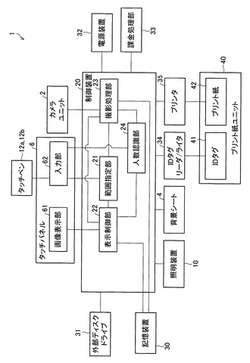
【課題】好みの背景を得ることができる写真撮影プリント装置を実現する。
【解決手段】表示制御部22は、背景画像の一部を、画像表示部61に表示される動画像に合成させており、被写体の移動を検知すると、該移動に合わせて画像表示部61に表示される背景画像を移動するように、画像表示部61を制御する。
【解決手段】表示制御部22は、背景画像の一部を、画像表示部61に表示される動画像に合成させており、被写体の移動を検知すると、該移動に合わせて画像表示部61に表示される背景画像を移動するように、画像表示部61を制御する。
【発明の詳細な説明】
【技術分野】
【0001】
本発明は、利用者の写真撮影を行うとともに、その写真を背景画像などと合成した上でプリント出力する写真撮影プリント装置、写真撮影プリント装置の制御方法、写真撮影プリント装置の制御プログラム、およびコンピュータ読み取り可能な記録媒体に関するものである。
【背景技術】
【0002】
従来、例えばゲームセンターなどの娯楽施設において、利用者の写真撮影を行うとともに、その写真を背景画像などと合成した上でシールプリントとして出力する写真撮影プリント装置(写真画像編集印刷装置、写真シール機)が設置されており、人気を博している。この写真撮影プリント装置には、例えば、硬貨を投入した後、利用者が筐体内に設置された背景用のカーテンから好みの色を引き出して背景を変化させ、更に、美白等の効果を施すために用意された様々なライティング効果を選択することによって、高解像度のCCD(Charge Coupled Device)カメラの性能を生かした高画質の撮影を行うことができるものがある。また、液晶パネル上に表示した撮影画像に対し、利用者が付属ペン・指・スタンプ等を用いて、任意あるいは所定の文字・図形等の書き込みや編集を行うことにより、個性的な編集画像を作成し、それをシール紙等に印刷する写真撮影プリント装置が存在している。
【0003】
このような写真プリント撮影装置には、被写体が適切な位置、範囲内に居るかをセンサで自動的検出し、適切な位置で撮影した画像と、他の画像と合成して出力することができるものもある(例えば、特許文献1参照)。また、複数のカメラでもって変化に富んだカメラアングルでの撮影を可能にし、被写体が自らの姿を確認しながら撮影することができるものもある(例えば、特許文献2参照)。また、例えば照明写真を写すような写真撮影プリント装置には、ユーザ自身が正確な位置合わせをし易くした撮影用ガイドがあるもの(例えば、特許文献3参照)や、利用者が撮像位置に立つと自動的に位置検知をし、利用者が好ましい位置になるようカメラ位置を移動させるものある(例えば、特許文献4参照)。
【先行技術文献】
【特許文献】
【0004】
【特許文献1】特開2000−201348号公報(2000年7月18日公開)
【特許文献2】特開2001−296600号公報(2001年10月28日公開)
【特許文献3】特開2003−21859号公報(2003年1月24日公開)
【特許文献4】特許番号第2922491(1999年7月26日発行)
【特許文献5】特開2000−152138号公報(2000年5月30日公開)
【発明の概要】
【発明が解決しようとする課題】
【0005】
このような写真撮影プリント装置は、利用者の大半が女子高生で占められており、放課後や休日には友人とプレイして写真シールを交換するなど、携帯電話による会話やメールと共に重要なコミュニケーションの1つとなっている。さらに1日に何度も利用するという利用者が多い。そのため、単に顔や全身の写真を撮影するだけの画一的なものでは飽きられることが多い。よって、従来のような撮影や画像編集といった遊びの他に、新たな遊びが求められている。
【0006】
本発明は、上記の問題に鑑みてなされたものであり、好みの背景を得ることができる写真撮影プリント装置、写真撮影プリント装置の制御方法、写真撮影プリント装置の制御プログラム、およびコンピュータ読み取り可能な記録媒体を実現することにある。
【課題を解決するための手段】
【0007】
本発明に係る写真撮影プリント装置は、被写体の撮影を行う撮影部と、当該撮影部で撮影されている動画像をリアルタイムで表示する画像表示部と、当該撮影部によって写真撮影された撮影画像に基づいて形成される画像をプリント媒体に対して出力する画像出力部とを備えた写真撮影プリント装置であって、上記課題を解決するために、背景画像の一部を、上記画像表示部に表示される上記動画像に合成させて表示させる表示制御手段を備えており、該表示制御手段は、上記被写体の移動を検知すると、該移動に合わせて上記画像表示部に表示される背景画像を移動するように、上記画像表示部を制御することを特徴としている。
【0008】
また、本発明に係る写真撮影プリント装置の制御方法は、被写体の撮影を行う撮影部と、当該撮影部で撮影されている動画像をリアルタイムで表示する画像表示部と、当該撮影部によって写真撮影された撮影画像に基づいて形成される画像をプリント媒体に対して出力する画像出力部とを備えた写真撮影プリント装置の制御方法であって、上記課題を解決するために、背景画像の一部を、上記画像表示部に表示される上記動画像に合成させて表示させる表示制御ステップを含んでおり、該表示制御ステップは、上記被写体の移動を検知すると、該移動に合わせて上記画像表示部に表示される背景画像を移動するように、上記画像表示部を制御することを特徴としている。
【0009】
上記構成および上記方法によると、被写体が移動するだけで、画像表示部に表示される背景画像が移動して、好みの背景を得ることができる。
【0010】
本発明に係る写真撮影プリント装置では、上記構成に加え、上記表示制御手段は、上記画像表示部に表示される背景画像を、上記被写体の移動方向とは反対の方向に移動するように、上記画像表示部を制御してもよい。また、本発明に係る写真撮影プリント装置では、上記構成に加え、上記表示制御手段は、上記被写体の移動に比して、上記画像表示部に表示される背景画像を大きく移動するように、上記画像表示部を制御してもよい。これらの場合、利用者は、ほんの少し移動するだけで、好みの背景を得ることができる。
【0011】
なお、写真撮影プリント装置は、コンピュータにより実現してもよく、この場合には、コンピュータを上記各手段として動作させることにより上記写真撮影プリント装置をコンピュータにて実現させる写真撮影プリント装置の制御プログラム、及びその写真撮影プリント装置の制御プログラムを記録したコンピュータ読み取り可能な記録媒体も、本発明の範疇に入る。
【0012】
これらの構成によれば、写真撮影プリント装置の制御プログラムを、コンピュータに読み取り実行させることによって、上記写真撮影プリント装置と同一の作用効果を実現することができる。
【発明の効果】
【0013】
本発明に係る写真撮影プリント装置は、以上のように、表示制御手段は、被写体の移動を検知すると、該移動に合わせて画像表示部に表示される背景画像を移動するように、上記画像表示部を制御するので、被写体が移動するだけで、画像表示部に表示される背景画像が移動して、好みの背景を得ることができるという効果を奏する。
【0014】
また、本発明に係る、写真撮影プリント装置の制御方法、写真撮影プリント装置の制御プログラム、コンピュータ読み取り可能な記録媒体も、同一の効果を実現できる。
【図面の簡単な説明】
【0015】
【図1】本発明の一実施形態に係る写真撮影プリント装置の機能構成を示すブロック図である。
【図2】上記写真撮影プリント装置の斜視図である。
【図3】上記写真撮影プリント装置における処理全体の流れを示すフローチャートである。
【図4】上記写真撮影プリント装置における撮影処理の流れの一例を示すフローチャートである。
【図5】上記写真撮影プリント装置のタッチパネルおける表示例を示す図である。
【図6】上記写真撮影プリント装置における処理全体の流れの他の例を示す図である。
【図7】上記写真撮影プリント装置が画像出力するプリント紙における画像の配置例を示す図である。
【図8】(a)は、上記写真撮影プリント装置のタッチパネルおける表示例を示す図であり、(b)〜(d)は、タッチペンを用いた範囲指定の処理の説明図である。
【図9】上記写真撮影プリント装置のタッチパネルおける表示例を示す図である。
【図10】上記写真撮影プリント装置における撮影処理の流れの一例であり、図4で示す例とは別の例を示すフローチャートである。
【図11】図6に示すフローチャートにおけるトリミング位置移動処理の流れの一例を示すフローチャートである。
【図12】上記写真撮影プリント装置のタッチパネルおける表示例を示す図である。
【図13】図10に示すフローチャートにおけるトリミング位置移動処理の流れの一例であり、図11とは別の例を示すフローチャートである。
【図14】(a),(b)は、上記写真撮影プリント装置のタッチパネルおける表示例を示す図である。
【図15】上記写真撮影プリント装置における撮影処理の流れの一例であり、図4,10で示す例とは別の例を示すフローチャートである。
【図16】上記写真撮影プリント装置のタッチパネルおける表示例を示す図である。
【図17】上記写真撮影プリント装置における、被写体の移動に対する背景の移動を説明する図である。
【図18】(a)は、上記写真撮影プリント装置のタッチパネルおける表示例を示す図であり、(b)〜(e)は、タッチペンを用いた顔画像を作成する処理の説明図であり、(f)は作成された顔画像の表示例を示す図である。
【図19】上記写真撮影プリント装置のタッチパネルおける表示例を示す図である。
【図20】(a)〜(c)は、上記写真撮影プリント装置のタッチパネルおける表示例を示す図である。
【図21】上記写真撮影プリント装置における撮影処理の流れの一例であり、図4,10,15で示す例とは別の例を示すフローチャートである。
【図22】(a)は、上記写真撮影プリント装置のタッチパネルにおける操作ボタンを示す図であり、(b)は、上記写真撮影プリント装置のタッチパネルに表示されるゲーム用の画像を示す図である。
【図23】上記写真撮影プリント装置における撮影処理の流れの一例であり、図4,10,15,21とは別の例を示すフローチャートである。
【図24】上記写真撮影プリント装置のタッチパネルおける表示例を示す図である。
【図25】上記写真撮影プリント装置における撮影処理の流れの一例であり、図4,10,15,21,23で示す例とは別の例を示すフローチャートである。
【図26】上記写真撮影プリント装置のタッチパネルおける表示例を示す図である。
【図27】(a),(b)は、上記写真撮影プリント装置のタッチパネルおける表示例を示す図である。
【図28】図25に示すフローチャートにおける人数検知処理の流れの一例を示すフローチャートである。
【図29】上記写真撮影プリント装置のタッチパネルおける表示例を示す図である。
【発明を実施するための形態】
【0016】
〔実施の形態1〕
本発明の実施の一形態について図1〜図3に基づいて説明すれば、以下のとおりである。本実施形態に係る写真撮影プリント装置1は、利用者の写真を撮影する機能(撮影機能)、撮影した写真に対して落書きなどの編集を利用者に行わせる機能(編集機能)、及び編集された画像をプリントする機能(プリント機能)を備えているものである。なお、これらの機能は全て必須であるものではなく、例えば編集機能が省かれた構成とすることも可能である。
【0017】
(写真撮影プリント装置の外観的構成)
まず、図2を参照しながら、写真撮影プリント装置1の外観について説明する。図2は、本実施形態に係る写真撮影プリント装置1斜視図である。図2に示すように、利用者を被写体として撮影するカメラユニット(撮影部)2を備える装置本体3と、被写体の背景となる背景シート4とが配備されている。なお、装置本体3から背景シート4までの周囲および上部は、外部からの光を遮断する遮光幕によって覆われる。これにより利用者の写真を撮影する撮影空間5が形成される。この写真撮影プリント装置1は撮影空間5にて編集処理も行われるものとするが、撮影空間と編集処理を行う空間とが別々に設けられていてもかまわない。
【0018】
装置本体3には、カメラユニット2、タッチパネル(画像表示部)6、硬貨投入口7、硬貨返却口8、撮影後のプリントが排出されるプリント排出口9が設けられているが備えられている。また、装置本体3には、被写体を照明する照明装置10として、蛍光灯、ストロボランプ、反射板(これらは、装置本体3内に設置されているため、図示せず)、および拡散板11a・11bが配備される。なお、照明装置10の構成は上記には限定されない。また、タッチパネル付近にはタッチペン12a・12bが設けられている。また、撮影空間5内に、スピーカ(図示せず)が配備されている。
【0019】
また、写真撮影プリント装置1には、撮影空間5に利用者がいることを撮影空間5の外に向けて表示するためのランプ等が外側に設けられていてもかまわない。また、撮影空間5に荷物置スペースや荷物掛けフック等が設けられていると、利用者は荷物を視界内に入れることができるので、置き引きを防止することができる。なお、上記設置物の配置位置は図面のものに限定されない。
【0020】
タッチパネル6は、例えば液晶表示素子などのフラットパネルディスプレイやCRT(cathode ray tube)等の表示面にタッチセンサを設けて構成されている。このタッチパネル6には、撮影処理および編集処理における各種メッセージや画像などが表示される。具体的には、タッチパネル6には、デモ画面、オープニング画面、課金処理指示画面、撮影処理および編集処理における各種操作内容等のメッセージや画像、落書きなどの画像編集処理時における編集対象の画像および各種編集ツールなどが表示される。また、撮影時の動画像等が表示される。これにより、カメラユニット2に向かって撮影ポーズをとる利用者は、リアルタイムで自身の姿を視認することができ、自身のポーズを確認しながら、撮影処理を行うことができる。
【0021】
そして、タッチパネル6の近傍(図2ではタッチパネル6の左右)には、タッチペン12a・12bが備えられている。利用者は、このタッチペン12a・12bをタッチパネル6に接触させることによって、処理の進行に応じて表示されるボタンを選択したり、落書きなどの画像描画を行ったりすることが可能となる。ここで、図2に示すように、装置本体3には、タッチペン12a・12bが、2つ設置されていることにより、2人の利用者が同時に落書き処理などを入力することができる。
【0022】
なお、ここでは、一つのタッチパネル6を撮影処理用及び編集処理用として設けているが、それぞれ別に設けてもかまわない。
【0023】
硬貨投入口7は、利用者がプレイ料金として所定金額の硬貨を投入するための投入口である。硬貨返却口8は、釣り銭が生じた場合や、硬貨が投入された後でリセットされた場合に、硬貨を利用者に対して返却するための返却口である。また、装置本体3の内部には、利用者から徴収した硬貨を蓄積する硬貨容器(図示せず)が設けられている。
【0024】
プリント排出口9は、撮影処理および編集処理を終えた後に、後述のプリンタ(出力手段)35によって画像がプリントされた写真プリント紙が排出される箇所である。
【0025】
背景シート4は、撮影の背景を演出するものである。なお、背景シート4は、切り替え可能に構成されていてもよい。つまり、撮影処理時において、撮影における背景を利用者の好みに応じて演出でききるよう、背景シート4を切り替えることができるようになっていてもよい。その場合、例えば様々な色、あるいは様々な絵柄や模様の背景シート4を複数枚背景となる位置に用意しておき、これらを切り替えることによって、利用者の好みに応じた背景を演出することを可能とする。この背景シート4は、モータによって機械制御によって切り替え可能な、つまりモータ式となっていてもよいし、利用者がめくったりスライドさせたりすることによって切り替え可能な、つまり手動式になっていてもよい。
【0026】
蛍光灯(図示せず)は、撮影時の照明として機能するとともに、通常時の撮影空間5の照明としても機能する。具体的には、蛍光灯は、撮影時にカメラユニット2が撮影するライブビューにおける光量、つまり、利用者が撮影の構図やポーズを考えている期間の光量、を確保する。それとともに、例えば、「写りの良い写真がとれそう」という印象を利用者に与えるといったような、照明による撮影空間の演出を行う。蛍光灯は、ここでは、装置本体3内において、カメラユニット2の両側に配備される。
【0027】
ストロボランプ(図示せず)は、撮影時の写真閃光灯として機能するものであり、装置本体3内において、カメラユニット2の両側に配備される。
【0028】
反射板(図示せず)は、蛍光灯やストロボランプからの光をその反射するよう機能するものであり、光を拡散板11a・11bの方向に導くように設置される。反射板は、反射面が、例えばステンレス等から構成され、形状としては、拡散板11a・11bに光を集められるような形状であればいよい。
【0029】
拡散板11a・11bは、反射板にて反射された光を拡散して撮影空間5に出射するよう機能するものである。拡散板11a・11bは、例えば、薄い乳白色のアクリル板などによって構成されている。形状としては、本実施形態では、発光面が略平面状となっており、また、鉛直方向に長い長方形である。
【0030】
なお、必要に応じて、照明装置10からの光量が変化したり、照明方向が変更したりするようになっていてもよい。
【0031】
スピーカ(図示せず)は、利用者に対して各種操作上のガイダンス音声や効果音、BGM(back ground music)などを出力するものである。
【0032】
(写真撮影プリント装置の機能的説明)
次に、上記写真撮影プリント装置1の機能的な構成について、図1に示すブロック図を参照しながら説明する。同図に示すように、写真撮影プリント装置1は、前記したカメラユニット2、背景シート4、タッチパネル6、タッチペン12a・12b、及び照明装置10に加えて、制御装置20、記憶装置30、外部ディスクドライブ31、電源装置32、課金処理部33、IDタグリーダ/ライタ34、プリンタ(画像出力部)35、およびプリント紙ユニット40を備えている。
【0033】
タッチパネル6は、静止画像、動画像、文字情報等を表示する画面である画像表示部61および、利用者の操作入力を受け付けて情報を取得する入力部62からなっている。入力部62は、利用者の操作入力の受け付けに供され、例えば、操作ボタンとしてタッチパネル6上に表示される。このように入力部62はタッチパネル6に表示されるように設けられていてもよいが、例えば、押しボタンとしてタッチパネル外に設けられてもかまわない。
【0034】
制御装置20は、写真撮影プリント装置1内における上述した各種構成の動作を統括的に制御する。制御装置20は、画像表示部61における撮影範囲を決定する範囲指定部(範囲指定手段)21と、タッチパネル6における表示を統括制御する表示制御部(表示制御部)22と、動画像及び静止画像の撮影における撮影処理を行う撮影処理部(撮影画像作成手段)23と、以下で説明する人数検知処理を行う人数認識部(人数認識手段)24とを備えている。
【0035】
範囲指定部21が、タッチパネル6上の画像表示部61において所定の範囲を指定し、撮影処理部23が、範囲指定部21が指定した指定範囲に表示される画像を撮影画像として作成する。このことによって、画像表示部61全体の撮影画像ではなく、範囲指定手段が指定したの範囲のみ撮影画像を作成することができる。よって、撮影部の複雑な機構によらなくても指定の範囲の撮影画像を作成することができる。そのため、カメラユニット2における機械的要素のコストを削減することができる。また、従来の写真撮影プリント装置にない撮影方法を提供することができる。また、カメラユニット2に近づくことで拡大させた撮影画像を得るような場合には照明の効果を減少させることもあるが、上記構成によるとこのような不具合を起こすこともなく、拡大された撮影画像を形成することができる。
【0036】
なお、制御装置20における範囲指定部21、表示制御部22、撮影処理部23、および人数認識部24の動作についての詳細な説明は、後述する。
【0037】
制御装置20は、例えばPC(Personal Computer)ベースのコンピュータによって構成される。そして、各種構成の動作制御は、制御プログラムをコンピュータに実行させることによって行われる。このプログラムは、例えばCD−ROMなどのリムーバブルメディアに記録されているものを読み出して使用する形態であってもよいし、ハードディスクなどにインストールされたものを読み出して使用する形態であってもよい。また、この制御装置20がインターネットなどの通信ネットワークに接続された構成とする場合、この通信ネットワークを介して上記プログラムをダウンロードしてハードディスクなどにインストールして実行する形態なども考えられる。
【0038】
記憶装置30は、ハードディスクなどの不揮発性の記憶装置によって構成されるものである。この記憶装置30に記憶される内容としては、上記した制御プログラム、OS(operating system)プログラム、およびその他各種プログラム、カメラユニット2における動作設定値、撮影した画像および編集した画像の画像データ等が挙げられる。カメラユニット2における動作設定値としては、装置出荷時やメンテナンス時等に設定されるホワイトバランスの値、撮影画像の明暗などを調整する際の画像処理に関する各種パラメータ値などが挙げられる。
【0039】
外部ディスクドライブ31は、CD−ROM、CD−R、DVD−ROM、DVD−RAMなどの外部ディスクを読み書きするドライブ装置である。外部ディスクドライブ31の代わりに、半導体メモリカードのリーダ/ライタなどを用いることもできる。なおd、この外部ディスクドライブ31が、記憶装置の変わりとして動作してもよい。
【0040】
電源装置32は、写真撮影プリント装置1内における上述した各種構成に対して電力供給を行うためのものである。
【0041】
課金処理部33は、硬化投入口7からの代金投入、及び硬化返却口8からの返却処理などを制御するものであり、利用者から徴収する課金に関する処理を行うブロックである。課金処理部20による課金状況に応じて、制御装置20が該当利用者に対する動作を制御する。
【0042】
IDタグリーダ/ライタ34及びプリンタ35は、プリンタユニットを構成しており、このプリンタユニットに対して、写真プリントの出力媒体となるプリント紙(プリント媒体)42及びIDタグ41がプリント紙ユニット40としてセットで納入されるようになっている。
【0043】
プリンタ35は、出力すべき画像データが制御装置20から送られてくると、その画像データに基づいてプリント紙42に印刷を行うものである。このプリンタ35としては、例えば昇華型プリンタが用いられる。なお、昇華型プリンタを用いる場合には、プリント紙42及びIDタグ41に加えて、昇華型用インクフィルムがセットとなって納入されることになる。
【0044】
IDタグリーダ/ライタ34は、IDタグ41に記録されている各種識別情報を読み出して制御装置20に出力する。IDタグ51は、メモリ機能を有するICチップなどによって構成されるものである。上記識別情報としては、固有ID、用紙枚数、用紙種類、及び、インク固有の色情報(インクフィルムがセットとなっている場合)などが挙げられる。
【0045】
制御装置20は、IDタグリーダ/ライタ34で読み取った識別情報に基づいて、装着されたプリント紙42及びインクフィルムが、当該写真撮影プリント装置1において利用可能なものであるかを判定し、利用可能である場合にのみプリンタ35を動作可能とする。すなわち、写真撮影プリント装置1において指定されているプリント紙42及びインクフィルム以外は使用できないように設定されていることになる。
【0046】
また、IDタグ41に記録されている用紙枚数情報に基づいて、プリント紙42を使用するごとに用紙枚数をカウントダウンしていくことによって、残りの用紙枚数を把握することが可能となる。よって、残りの用紙枚数が少なくなってきた際に、これを表示手段などによって警告するような構成としておけば、利用者の利用中に用紙切れを起こすというような不具合を回避することが可能となる。なお、用紙枚数をカウントダウンする際には、IDタグ41に記録されている用紙枚数情報も書き換えるようにする。これにより、用紙を使い切った場合には、IDタグ41に記録されている用紙枚数情報も0となり、このIDタグ41を無効にすることが可能となる。
【0047】
また、IDタグ41に記録されている用紙種類情報や、インク固有の色情報を読み出すことによって、これらを考慮して画像データの色成分などを補正することにより、その用紙やインクフィルムに的確な画像出力を行うことが可能となる。
【0048】
IDタグ41としては、無線によりデータ通信を行うことが可能な非接触型IDタグと、端子が設けられた接触型IDタグとがあり、IDタグリーダ/ライタ34としては、これらのどちらか一方あるいは両方に対応したものとなる。
【0049】
なお、上記の例では、IDタグを利用して利用可能なプリント紙であるか否かを確認するようになっているが、これに限定するものではなく、例えば、プリント紙及びインクフィルムを梱包する梱包材などにプリントされているバーコードなどを利用して確認するような構成としてもよい。しかしながら、バーコードを用いる場合には、含めることのできる情報量が少ないことや、例えば用紙枚数のカウントダウンによる情報の書き換えができない、などの問題がある。
【0050】
なお、上記のプリント紙42としては、通常の紙状媒体である紙状シートであってもよいし、粘着シート及び該粘着シールの粘着面に貼り付けられている剥離シートからなるシールシートであってもよい。
【0051】
(全体処理の流れ)
次に、上記写真撮影プリント装置1における処理の流れについて、図3に示すフローチャートを参照しながら説明する。まず、ステップ1(以降、S1のように称する)において、硬貨の投入があるか否かの確認を行う。ここで、利用者による硬貨投入口7から硬貨の投入があることを確認すると(S1においてYES)、次のS2に進む。ここで、硬貨の投入を確認できない場合には(S1においてNO)、硬貨の投入を待つ。すなわち、客待ち状態を維持する。この客待ち状態では、例えば、タッチパネル6モ画面等を表示させておいてもよい。
【0052】
S2では、撮影処理が行われる。この撮影処理では、背景シート4の選択や実際の撮影処理などが行われる。ここで、利用者は、画像表示部61に表示されるライブビュー画像を確認しながら、自分の立ち位置やポーズなどを考え、準備が整い次第、撮影開始指示を行うことによって撮影が行われる。この撮影処理については後段で詳細に説明する。
【0053】
そして、S3において、S2における撮影開始からの経過時間が設定時間(ここでは、2分)を超えたか否かを判断する。超えていない場合には(S3においてNO)、S2における撮影処理が繰り返し行われる。なお、ここでは、経過時間が2分をオーバーした場合に撮影処理の終了を行う設定になっているが、例えば、撮影枚数が累積限度なった場合や、利用者によって撮影処理の終了指示が出されることにより、撮影処理が終了されるようになっていてもよい。ここで撮影処理によって生成された画像は、記憶装置30に記憶される。
【0054】
S3において、経過時間が2分を超えたことが確認されると(S3においてYES)、S4に進む。
【0055】
S4では、編集処理が行われる。表示制御部22は、記憶装置30から編集対象となる画像、すなわち撮影処理によって作成された画像(指定範囲の撮影画像)を読み出し、画像表示部61に編集対象となる画像、すなわち撮影処理によって生成された画像が表示される。この画像に対してタッチペン12a.12bを用いて落書きなどの編集処理が行われる。この画像には、例えば、編集処理を行うためのツール類の選択領域が表示されてもよい。ツール類としては、例えば複数の種類からなるペンおよびその色、消しゴム、および複数のスタンプなどが挙げられる。
【0056】
また、編集対象となる画像には、編集対象となる画像を選択するための選択画像が表示されてもよい。利用者は、タッチペン12a・12bによって選択画像をタッチすることによって、中央に編集対象として表示される画像を切り替えることが可能となっていてもよい。なお、この選択画像は、上記の撮影処理において、複数回の撮影が行われた場合の各撮影時における画像に相当するものである。
【0057】
そして、S5において、S4における編集開始からの経過時間が設定時間(ここでは、2分)を超えたか否かを判断する。超えていない場合には(S5においてNO)、S4に戻って編集処理を継続する。なお、ここでは、経過時間が2分をオーバーした場合に撮影処理の終了を行う設定になっているが、例えば、利用者によって編集処理の終了指示が出されることにより、編集処理が終了されるようになっていてもよい。この経過時間がある一定時間になった時点で、まだ編集処理が行われていない選択画像があれば、タッチパネル6に「落書き忘れ」の画像データがある旨の表示を行ってもよい。または、編集処理の時間を、編集処理を行う対象の画像数で割って各画像に与えられた時間とし、各画像に与えられた時間が経過する毎に「次の画像の落書きをしない?」といった催促を画像表示部61に表示させてもよい。上記のような表示により、利用者は、全ての画像に対して、編集処理忘れを防止することができる。また、利用者による編集処理の作業が終了すると、利用者の指示に基づいて、または自動的に、編集処理した各画像をどのような配置で、またどのような分割数で、プリント紙42に印刷するのかが決定されてもよい。
【0058】
S5において、経過時間が2分を超えたことが確認されると(S5においてYES)、S6に進む。
【0059】
S6では、印刷処理が行われる。S4において編集が施された画像データに基づいた画像を、プリンタ35がプリント紙42に対して出力し、このプリント紙42がプリント排出口9から排出される。
【0060】
以上のシーケンスによって、写真撮影プリント装置1における一連の動作が終了する。
【0061】
本実施の形態の写真撮影プリント装置1では、S2の撮影処理において、タッチパネル6における写真の撮影範囲を変更することができる。このことについて以下で、実施例を用いて詳細に説明する。
【0062】
(実施例1)
本実施例では、撮影処理における詳細な写真撮影プリント装置1の動作を図4を用いて説明する。
【0063】
撮影処理が開始されると、S111において、タッチパネル6の画像表示部61にプレビュー画像を表示させる。ここで、プレビュー画面とは、写真撮影前のカメラユニット2で撮影されている利用者を含んだ撮影動画像、いわゆるライブビュー画像のことである。なお、ここで、プレビュー画像は、カメラユニット2に撮影されている撮影動画像と、この撮影動画像に対し前影または背景となる装飾用動画像とを合成して、この合成した動画像であってもよい。そして、S112に進む。
【0064】
S112では、表示制御部22は、画像表示部61にトリミング位置を指定するためのトリミング枠をディフォルト位置に表示させる。なお、トリミング位置とは、写真撮影する際に撮影画像(静止画像)が作成される範囲のことである。このトリミング位置を指定する枠をトリミング枠と呼ぶことにする。この画像表示部61に表示されたトリミング枠の例を図5に示す。なお、トリミング枠100の形状および画像表示部61に対する大きさは図5に示したものに限定されない。そしてS113に進む。
【0065】
S113では、表示制御部22は、画像表示部61に、利用者に対してトリミング位置を決定させるように促すメッセージを表示する。例えば、「操作ボタンを押して好きな撮影範囲を決めてね!」といったメッセージを表示させる。そしてS114に進む。
【0066】
S114では、利用者によるトリミング位置の変更が行われ、それに応じてトリミング枠100の表示が変更される。利用者は、入力部62からの操作によりトリミング位置の変更を指示し、範囲指定部21はトリミング位置の変更を行う。この変更されトリミング位置の情報を基に表示制御部22は、トリミング枠100をタッチパネル6に表示させる。これらの動作により、利用者は、タッチパネル6上でトリミング枠100を手動で移動することができる。
【0067】
トリミング枠100が表示されたタッチパネル6は、例えば、図5に示すようになっていればよい。この図示された例では、利用者は、タッチパネル6上に表示された入力部である操作ボタン(移動ボタン62a)を用いて、トリミング枠100を左右上下に移動させることができるようになっている。なお、図5では、点線で囲まれた四角が移動前のトリミング枠で、実線で囲まれた四角が移動後のトリミング枠100であるとする。
【0068】
また、タッチパネル6上には、トリミング枠100の大きさを変更させることができるサイズ変更のための操作ボタン(サイズ変更ボタン62b)が設けられている。例えば、サイズ変更ボタン62bを押し下す度にトリミング枠100が大きく表示されるようになっていて、トリミング枠100が予め定められた最大サイズになった時点で予め定められた最小サイズに変更されるようになっていればよい。これは、縦、横のどちらか一方の幅はそのままで、他方の幅が大きくなっていくようなサイズ変更であったり(縦長あるいは横長になっていく)、縦横の比は同じままで大きくなっていくようなサイズ変更であったりしてもよい。なお、図5に示す丸の中の数字は、写真撮影までの時間が何秒あるかを示しており、このように、写真撮影までの時間をタッチパネル6上に表示してもよい。
【0069】
また、操作ボタンが複数設けられていて、これらを用いて複数の利用者がトリミング枠100を移動させたりトリミング枠100のサイズを変更させたりすることができるようになっていてもよい。また、利用者の操作により、トリミング枠の形状を、例えば、縦長、横長、星型、丸型等に変更できるようになっていてもかまわない。
【0070】
S115では、入力部62が、トリミング位置の決定を行う情報を取得したか否かを判定する。つまり、ここでは、利用者によりトリミング位置を決定するための操作ボタンが押し下された否かを判断する。操作ボタンが押し下されたと判断すると(S115においてYES)、S117に進む。操作ボタンが押し下されていないと判断すると(S115においてNO)、S116に進む。
【0071】
S116では、経過時間が一定時間(ここでは、例えば10秒とする)超えたか否かを判定する。経過時間が10秒を超えていないと(S116においてNO)、S112に戻る。すなわち、本実施例では、10秒の間で、利用者はトリミング位置を決定することができる。S116において、経過時間が10秒を超えたと判断すると(S116においてYES)、S117に進む。
【0072】
S117では、範囲指定部21は、S115で利用者が決定したトリミング位置(決定されなかった場合はディフォルトのトリミング位置)を、この時点で画像表示部61に表示されているトリミング枠100の位置に固定する。そしてこの固定したトリミング位置の情報を撮影処理部23に送る。そしてS118に進む。
【0073】
S118では、入力部62が写真撮影を行うための情報を取得したか否かを判断する。つまり、ここでは、利用者により写真撮影を行うための操作ボタン(撮影ボタン)が押し下された否かを判定する。撮影ボタンが押し下されたと判断した場合には(S118においてYES)、S120の写真撮影に進む。撮影ボタンが押し下されていないと判断した場合には(S118においてNO)、S119に進む。
【0074】
S119では、トリミング位置が固定されてからの経過時間が一定時間(ここでは、10秒)を超えたか否かを判断する。10秒を超えたと判断すると(S119においてYES)、S120の写真撮影に進む。10秒を超えていないと判断する(S119においてNO)とS118に戻る。すなわち、トリミング位置が固定されてから10秒までの間に写真撮影が開始されるということである。
【0075】
S120では、カメラユニット2により写真撮影が行われる。この写真撮影では、撮影処理部23は、撮影画像を作成する。その際、トリミング枠100内の画像を撮影画像として作成する。これは、カメラユニット2に映り込んでいる全体画像を撮影してトリミング枠100内の画像を撮影画像として作成すればよい。つまり、ここではデジタルズームを行っていることになる。あるいは、トリミング枠100内の画像を撮影して、これを撮影画像としてもよい。後者のトリミング枠100内の画像を撮影する場合カメラユニット2をトリミング枠100内にズームするように動かす必要があるが、前者のデジタルズームの場合はその必要はない。そのため、デジタルズームの方がカメラユニット2を動かす部材や装置等が必要なく、装置のコスト削減につなげることができる。
【0076】
S121では、S120で作製した撮影画像を記憶装置30(あるいは外部ディスクドライブ31)に記憶する。そしてS122に進む。
【0077】
S122では、撮影画像の記憶装置30における保存数が一定数(ここでは8枚)を超えたか否かを判断する。超えたと判断すると(S122においてYES)撮影処理が終了される。8枚を超えていないと判断する(S122においてNO)とS123に進む。
【0078】
S123では、撮影開始からの経過時間が設定時間(ここでは2分)を超えたか否かを判断する。超えていない場合には(S122においてNO)、S124にてトリミング位置の固定を解除し、S1のプレビュー画面の表示から繰り返される。S123において、経過時間が2分を超えたことが確認されると(S123においてYES)、撮影処理が終了される。なお、ここでは、撮影画像の枚数が8枚になった、あるいは、経過時間が2分をオーバーした場合に撮影処理の終了を行う設定になっているが、例えば、利用者によって撮影処理の終了指示が出されることにより、撮影処理が終了されるようになっていてもよい。
【0079】
以上のように撮影処理が行われる。なお、本実施例では、トリミング位置を利用者に決定させることができるようになっているが、トリミング位置が予め固定されて変更できないようになっていてもかまわない。すなわち、上述したフローにおいてS113〜S116およびS124がなくてもかまわない。また、このようにトリミング位置が予め固定されている場合等では、表示制御部22が、画像表示部61にトリミング位置を表示させなくても(つまり、S112がなくても)かまわない。
【0080】
また、上記S117においてトリミング位置が固定されると、利用者による操作ボタンからのズームイン/ズームアウトの指示により、表示制御部22が、画像表示部61にトリミング枠100内の画像の拡大表示とカメラユニット2が撮影している動画像全体の表示とを交互に行うようになっていてもよい。
【0081】
また、例えば、撮影処理が始まる前に利用者に人数を入力させ、分割パターンからトリミング枠のサイズを決定してもよい。これについて図6を用いて説明する。
【0082】
入力部62が人数の情報を取得すると、表示制御部22は、人数に応じた分割パターンをいくつか画像表示部61に表示させ、利用者に上記分割パターンの中から好みのものを選択させる。そして、表示制御部22は、利用者が選択した分割パターンに合わせたトリミング枠を画像表示部61に表示させる。ここではトリミング枠の表示位置は固定されていてもよいし、利用者が変更できるようになっていてもよい。そして、カメラユニット2により写真撮影が行われ、撮影処理部23が、トリミング枠100内の撮影画像を作成する。そして、編集処理、印刷処理が行われ、上記利用者が選択した分割パターンで分割されたプリント紙が出力される。このような処理により、利用者の好みのパターンの分割数が多い写真プリントを提供することができる。利用者の好みのパターンの分割数が多い写真プリントとは、例えば、図7(a)〜(d)に示すようなものが挙げられる。このような縦長の分割数が多い写真プリントでは、図7(a)に示すように全身が撮影される画像に多く対応することや、図7(b)に示すように、不要な範囲を削った画像に多く対応することができる。また、図7(c)に示すような横長の分割数の多い写真プリントである場合には、被写体の顔のみを撮影する場合に、大人数で並んだ場合にも顔が小さくならずに撮影しプリントすることができる。また、図7(d)に示すように、分割形状が三角や丸になっていると、個性的な形状であるため、写真プリントを手帳等に貼るときに人目を引くことができる。また、編集処理において、余白を利用して楽しい画像を作成することができる。また、トリミング枠100指定の範囲内においては、背景画像を抜き取り(クロマキ処理)、被写体だけを表示させるようにしてもよい。なお、背景については、通常のクロマキ処理用の青色や白色などにしておけばよい。
【0083】
また、撮影前の画像表示部61に、例えば、枠指定した範囲の画像に対してレンズ効果を付けて部分的に拡大(または縮小)表示させたり、枠内の画像を反転表示させたりするような加工処理が行われた画像が表示されてもよい。これについて、具体的に図8(a)〜(d)を用いて説明する。図8(a)に示すように、画像表示部61に表示された画像の反転を行う範囲(反転範囲)を指定するための操作ボタン(反転範囲指定ボタン62c)、反転範囲内の画像の反転を行うことができる操作ボタン(反転ボタン62d)が設けられている。また、画像表示部61に表示された画像の指定された範囲内の画像に対してレンズ効果を付けることができる範囲(レンズ効果範囲)を指定するための操作ボタン(レンズ効果ボタン)、レンズ効果によって拡大(または縮小)するサイズを決定する操作ボタン(サイズ変更バー62f)が設けられている。
【0084】
利用者がある範囲の画像を反転した場合、タッチペン12a(または12b)を用いて、反転範囲指定ボタン62cをクッリクで指定し、図8(b)に示すように、反転したい範囲をタッチパネル6上で囲むことで反転範囲を指定する。そして、図8(d)に示すように、タッチペン12a(または12b)をタッチパネル6から離すことで、反転範囲が決定される。また、ここでは、例として図8(a)の右の女の子の顔部分が囲まれ反転範囲と決定されたとする。ここでは、四角で囲んでいるが別の形状で囲んでもよい。また、反転範囲を変更したい場合には、図8(d)に示すように、タッチパネル6上の反転範囲内にタッチペン12a(または12b)を接触させて変更したい位置までに動かす(ドラッグする)ことで、反転範囲を変更させることができる。そして、利用者が反転ボタン62dをクリックすることで、反転範囲内の画像が反転される。つまり、図8(a)のように右の女の子の顔部分が反転される。
【0085】
このように、画像の加工処理を利用して反転した面白い画像を写真撮影前に、利用者に提供することができる。
【0086】
また、利用者がある範囲の画像に対してレンズ効果を付けたい場合、タッチペン12a(または12b)を用いて、レンズ効果ボタン62eをクッリクで指定し、図8(b)に示すように、レンズ効果を付けたい範囲をタッチパネル6上で囲むことでレンズ効果範囲を指定する。そして、図8(d)に示すように、タッチペン12aをタッチパネル6から離すことで、レンズ効果範囲が決定される。ここでは、例として図8(a)の左の女の子の顔部分が囲まれレンズ効果範囲と決定されたとする。ここでは、丸で囲んでいるが別の形状で囲んでもよい。なお、レンズ効果範囲を変更したい場合には、図8(d)に示すように、タッチパネル6上のレンズ効果範囲内にタッチペン12a(または12b)を接触させて変更したい位置までに動かす(ドラッグする)ことで、レンズ効果範囲を変更させることができる。そして、利用者がサイズ変更バー62fを操作することで、レンズ効果範囲内の画像が拡大表示あるいは縮小表示される。なお、図8(a)左の女の子の顔部分は、レンズ効果によって拡大表示されている例である。
【0087】
このようにレンズ効果を付けて部分的に拡大(または縮小)表示させることで、画像に対して魚眼レンズのような歪みを与えることができ、また、歪みを変更することもできる。よって、写真撮影前に、画像の加工処理を利用した面白い画像を利用者に提供することができる。
【0088】
なお、上記の表示における加工処理は表示制御部22が行うものとするが、別の処理部が行ってもよい。
【0089】
上記のように、指定範囲を枠により決めて、その枠内の画像に施す加工処理は、反転処理や、レンズ効果を付けたりするものに限定されず、その他の画像処理であってもてもよい。
【0090】
また、撮影前に加工処理された画像の表示に関する別の例について図9を用いて説明する。図9(a)に示すように、所定の範囲が指定され、この範囲に含まれる顔を認識することで、被写体同士の顔全体を入れ替えて表示するようになっていてもよい。顔の認識は、例えば、鼻とそれを挟む目を検出することで1人の顔と認識すればよい。所定の範囲内であれば、被写体が移動しても顔を認識できるようになっていればよい。このような顔の認識方法は単なる例示であり、認識方法はこれに限定はされない。ここでは、2人の顔を認識し、互いに入れ替えて表示しているが、例えば、3人以上の顔を認識しランダムに入れ替えてもよい。また、図9(b)に示すように、所定の範囲が指定され、範囲内における目を入れ替えて表示できるようになっていてもよい。この場合、目の認識は、例えば、鼻筋とそれを挟む目を検出することで、1人の顔における目であると認識すればよい。所定の範囲内であれば、被写体が移動しても目を認識できるようになっていればよい。このような目の認識方法は単なる例示であり、認識方法はこれに限定はされない。ここでは、2人の目を認識し、互いに入れ替えて表示しているが、例えば、3人以上の目を認識しランダムに入れ替えてもよい。また、図9(c)に示すように、所定の範囲が指定され、この範囲に含まれる顔を認識することで、認識した顔の右半分を顔の左半分に当たる部分に反転表示させてもよい。あるいは、左半分の顔が右半分に当たる部分に反転表示させてもよい。つまり、鼻筋を中心に左右対称の顔が表示されることになる。顔の認識方法は、上記したものと一緒であってもよい。なお、上記の表示における加工処理も表示制御部22が行うものとするが、別の処理部がおこなってもよい。
【0091】
また、図8,9を用いて説明した上記撮影前の加工処理は単なる例示であり、上記に限定はされない。
【0092】
(実施例2)
本実施例では、撮影処理における詳細な写真撮影プリント装置1の動作を図10を用いて説明する。
【0093】
撮影処理が開始されると、S211において、タッチパネル6の画像表示部61にプレビュー画像を表示する。なお、ここで、プレビュー画像は、カメラユニット2に撮影されている撮影動画像と、この撮影動画像に対し前影景または背景となる装飾用動画像とを合成して、この合成した動画像であってもよい。そして、S212に進む。
【0094】
S212では、表示制御部22は、画像表示部61にトリミング位置を指定するためのトリミング枠100をディフォルト位置に表示させる。そしてS213に進む。
【0095】
S213では、トリミング枠100の表示からの経過時間が一定時間(ここでは1秒)を超えたか否かを判定する。1秒を超えていると判断すると(S213においてYES)、S214に進む。超えていないと判断すると(S213においてNO)、S212に戻る。つまり、トリミング枠100をディフォルト位置に表示させておくのは、ここでは1秒間ということである。
【0096】
S214では、トリミング位置移動処理が行われる。この処理について図11を用いて説明する。処理が開始されると、S31において、乱数シードの決定が行われ、S32に進む。
【0097】
S32では、画像表示部61におけるトリミング枠100を表示させるトリミング表示位置を決定する。ここでは、具体的にトリミング表示位置が画像表示部61上に8カ所存在する場合について説明する。式
変数[トリミング表示位置]=int(rnd()*8.0)+1
(ここで、
「int()」は、()内の少数を整数にする処理を意味し、
「rnd()」は、0〜1.0未満の一様乱数(小数値)を発生させる処理を意味する)
に基づき、トリミング表示位置を決定する。そしてS33に進む。
【0098】
S33では、S32で変数[トリミング表示位置]で決定された位置にトリミング枠100を表示させる。つまり、ディフォルト位置から上記決定された位置にトリミング表示位置変更させる。このようにトリミング位置移動処理を行うことにより、図12に示すように、トリミング枠100が表示位置のうちのいずれかに表示される。なお、図12では、点線で囲まれた四角がトリミング表示位置で、実線で囲まれた四角が表示されたトリミング枠100である。
【0099】
また、図13のフローチャートに示すような別のトリミング位置移動処理が行われてもよい。ここで、乱数シードの決定からトリミング位置を表示するまで(S31〜S33)は、上記で図11を用いて説明したフローと同じであるので同じステップ番号を付記し、説明は省略する。
【0100】
S33で、表示制御部22が画像表示部61にトリミング枠100を表示したら、S34に進む。
【0101】
S34では、ズームイン中か否か、つまり、トリミング枠100内の画像が拡大表示されているか否かを判断する。ズームイン中であると判断すると(S34においてYES)、S35に進み、ズームアウト処理をする。つまり、トリミング枠100内の拡大表示から、カメラユニット2が撮影している全体を表示する全体表示に戻す。
【0102】
S34において、ズームイン中でないと判断すると(S34においてNO)S36に進み、ズームイン処理する。すなわち、トリミング枠100内の画像を画像表示部61に拡大表示する。画像表示部61における画像の例を図14(a),(b)に示す。図14(a)がズームアウト処理した場合の表示例であり、同図(b)がズームイン処理した場合の表示例である。
【0103】
上記のような、トリミング位置移動処理を図14に示すようにS214で行い、S215に進む。なお、上記で説明したトリミング位置移動処理は例示であり、処理方法は、これらに限定されない。
【0104】
S215では、トリミング位置移動処理が開始されてからの経過時間が一定時間(ここでは10秒)を超えたか否かを判断する。10秒を超えたと判断すると(S215においてYES)、S216に進む。超えていないと判断すると(S215においてNO)、S214に戻り、トリミング位置移動処理が繰り返される。つまり、10秒の間、トリミング枠100が乱数によって表示位置を変えて表示される。あるいは、トリミング枠100が乱数によって表示位置を変えて表示され枠内のズームインまたはズームアウトが行われる。上記では、乱数を用いて、つまり利用者からみれば不規則にトリミング枠100の表示が行われるが、例えば、所定の数の表示位置に規則的に順番にトリミング枠100が表示されるようになっていてもよい。
【0105】
S216では、トリミング位置が固定される。範囲指定部21は、トリミング位置を、トリミング位置移動処理が開始されてから10秒経過した時点で画像表示部61に表示されているトリミング枠100の位置に固定する。そしてこの固定したトリミング位置の情報を撮影処理部23に送る。そしてS120に進む。
【0106】
S120では、写真撮影が行われる。本実施例では、トリミング位置が固定されると写真撮影が開始される。そのため、ランダムに動くトリミング枠100が最終的にどの位置にくるか利用者には分からないため、予想外の位置での写真撮影が行われることになる。そのため、利用者は、単に撮影するだけでなく、楽しみながら撮影することができる。
【0107】
本実施例では、S120〜S123での処理は、実施例1で図4を用いて説明した処理と同じであるので、同じステップ番号を付け説明を省略する。
【0108】
(実施例3)
本実施例では、撮影処理における詳細な写真撮影プリント装置1の動作を図15を用いて説明する。本実施例では、ゲームを用いてトリミング位置を決定する。
【0109】
撮影処理が開始されると、S311において、表示制御部22は、画像表示部61にゲームの説明のための、例えば「決定ボタンが現れたら、お友達より早く押そう!」といった、メッセージを表示する。そしてS312に進む。
【0110】
S312では、タッチパネル6の画像表示部61にプレビュー画像を表示する。本実施例ではここで、プレビュー画面と共に、トリミング枠100を2つそれぞれディフォルト位置に表示する。この2つのトリミング枠100は、識別できるように色が異なっているのが好ましい。そして、S313に進む。
【0111】
S313では、トリミング枠100の表示からの経過時間が一定時間(ここでは5秒)を超えたか否かを判定する。5秒を超えていると判断すると(S313においてYES)、S314に進む。超えていないと判断すると(S313においてNO)、S312に戻る。つまり、5秒間トリミング枠100が表示される。本実施例では、図16に示すように、タッチパネル6上で例えば2人の利用者がトリミング枠100を移動できるように、また、トリミング枠100のサイズを変更できるようになっている。入力部62である移動ボタン62aの色とサイズ変更ボタン62bの色とを、ディフォルト枠の色と合わせておくと、利用者は、2つある入力部62のうちどちらが、どちらのディフォルト枠に対応しているか判断しやすいため好ましい。図16では、点線で囲まれた四角が右の操作ボタンで操作できるトリミング枠100で、実線で囲まれた四角が左の操作ボタンで操作できるトリミング枠100であるとする。上記5秒間に利用者は、それぞれ自分の好みの位置にトリミング枠100を移動させたり、好みのサイズにトリミング枠100を変更させたりする。
【0112】
S314では、表示制御部22は、タッチパネル6上にトリミング枠100の位置を決定するための操作ボタンである決定ボタンを2つ表示させる。この表示位置は特に限定されないが、例えば、2つあるサイズ変更ボタン62b付近であると、サイズ変更ボタン62bや移動ボタン61aを操作していた利用者は操作しやすい。また、この決定ボタンもディフォルト枠の色と合わせておいてもよい。そして、S315に進む。なお、ここでは、決定ボタンを表示させて利用者の操作に供するようにしたが、入力部62としての決定ボタンが初めからタッチパネル6上に表示されており、このS314で、使用を可能、つまり、入力部が入力を受け付けるようになっていてもよい。
【0113】
S315では、利用者により決定ボタンが押し下された否かを判定する。決定ボタンが押し下されたと判断した場合には(S315においてYES)、S317に進む。ここで、入力部62は、2つの決定ボタンのうち先に押し下された方のボタンからの入力を受け付ける。つまり、本実施例では、利用者2人のうち、決定ボタンを早く押した方のトリミング枠100が撮影に用いられるというゲーム性を持たせている。
決定ボタンが押し下されていないと判断した場合には(S315においてNO)、S316に進む。
【0114】
S316では、プレビュー画面表示の開始からの経過時間が一定時間(ここでは10秒)を超えたか否かを判定する。10秒を超えていると判断すると(S316においてYES)、S317に進む。超えていないと判断すると(S316においてNO)、S312に戻る。
【0115】
S317では、トリミング位置の固定が行われる。範囲指定部21は、トリミング位置を、利用者により決定ボタンの操作により決定された方のトリミング枠100の表示位置に固定する。決定ボタンが押し下されていない場合は、トリミング位置をディフォルト位置に固定する。そして、どちらの場合でも、固定したトリミング位置の情報を撮影処理部23に送り、S318に進む。
【0116】
S318では、決定ボタンをタッチパネル6上において非表示とする。あるいは、半透明表示とし、タッチパネル6上の決定ボタンの使用を不可能に、つまり決定ボタンからの入力を受け付けないようにしてもよい。そしてS118に進む。
【0117】
本実施例では、以下S118〜S124での処理は、実施例1で図4を用いて説明した処理と同じであるので、同じステップ番号を付け、説明を省略する。
【0118】
本実施例では、対戦型のゲームとして撮影が進行されるため、単なる写真撮影だけでなく、新たは遊びを付け加えることができる。なお、上記したゲームの内容は、単なる例示であって、上記したものに限定されない。
【0119】
本実施例において、画像表示部61に背景画像が表示されており、被写体が移動するのが検知されると、それに合わせて画像表示部61に表示された背景画像も移動するようになっていてもよい。例えば、図17に示すように、画像表示部61に表示される背景画像を、画像表示部61に表示される範囲より左右に大きな画像として記憶装置30に記憶しておく。被写体が画像表示部61に対して右側に動いたのを検知すると、表示制御部22は、記憶装置30から、背景画像のうち画像表示部61に表示されていない右側の背景を読み出し、左側に動くように表示する。つまり、被写体が移動する前、図17(b)に示すように、背景B1〜B3が画像表示部61に表示されているとする。なおここでは、背景画像は、図17(a)に示すように、背景B1〜B5まで連続しているものとする。被写体が図面右方向に移動すると、背景画像は図面左方向に移動し、図17(c)に示すように被写体の後ろには背景B3〜B5が表示される。このとき、被写体の動きに比して背景画像を大きく動かせて表示すると、利用者は、ほんの少し移動するだけで、好みの背景を得ることができる。また、撮影空間5を大きく移動しているように感じることができる。なお、このような、背景画像の動きは単なる例示であり、これに限定されることはない。
【0120】
また、被写体の顔部分をプリントアウト用の写真撮影の先に別撮影しておき、ライブビュー画像の表示時に、上記別撮影の顔部分(顔画像と呼ぶ)を画像表示部61に貼り付けて表示し、これを写真撮影できるようになっていてもよい。例えば、図18(a)に示すように、画像表示部61に表示された全体画像が写真撮影され、画像表示部61に撮影画像(静止画像)が表示される。そして、利用者は、この静止画像に対し、図18(b)に示すようにタッチペン12a(あるいは12b)を用いて顔範囲を囲む。これにより、顔画像を指定することができる。そして、図18(c)に示すように、タッチパネル6からタッチペン12aを離すと、顔画像として用いる範囲を決定することができる。
【0121】
その後、例えば、図18(e)に示すように、顔画像の不要部分を消すような加工を加え、図18(f)に示すような加工された顔画像が記憶装置30に記憶される。そして、例えば図19に示すように、表示制御部22は、記憶装置30に記憶した顔画像を読み出して、ライブビュー画像に重ねて表示させる。顔画像を表示させるか否かは、利用者が決定できるようになっていればよい。また、利用者が画像表示部61において、この顔画像の表示位置を移動したり、サイズ変更したりできるようになっていてもよい。このように、顔画像を加えることで、単なる写真撮影とは違った楽しみを利用者に与えることができる。
【0122】
また、上記顔画像を用いる場合、次のようなことも考えられる。図20(a)に示すように、画像表示部61上に顔画像を不規則に移動させて表示させる。そうすると顔画像が表示される部分には、被写体は写ることができないため、利用者は、顔画像を避けるように移動し、そして写真撮影が行われる。このように、単なる写真撮影とは違った楽しみを利用者に与えることができる。また、普段とは違った表示を撮影することができる。
【0123】
あるいは、画像表示部61に、顔画像を不規則に移動させて表示させる代わりに流れ星が降るように星を表示させてもよい。利用者は、星を避けるようにしながら、写真撮影が行われるため、楽しみながら撮影することができる。
【0124】
(実施例4)
本実施例では、撮影処理における詳細な写真撮影プリント装置1の動作を図21を用いて説明する。本実施例では、猫を捕まえるゲームを用いてトリミング位置を決定する。本実施例では、猫を捕まえるゲームの情報が、画像表示部における範囲を指定するための範囲指定情報である。
【0125】
撮影処理が開始されると、S411において、表示制御部22は、画像表示部61にゲームの説明のための、例えば「操作ボタンを使って、猫を捕まえよう!」といった、メッセージを表示する。そしてS412に進む。
【0126】
S412では、タッチパネル6の画像表示部61にプレビュー画像を表示する。本実施例ではここで、プレビュー画面と共に、猫の画像と猫を捕まえるための捕獲網の画像とをディフォルト位置に表示する。そして、猫を画像表示部61上にランダムに移動させて表示し、S413に進む。本実施例では、例えば図22(a)に示すように、タッチパネル6上で利用者が捕獲網を上下左右に移動することができる操作ボタン(網移動ボタン62g)と、捕獲網を下す操作ができる操作ボタン(網おろしボタン62h)とが、設けられている。入力部62としてこれらの操作ボタンを用いて、利用者は、画像表示部61上の捕獲網を操作し、図22(b)に示すように、画像表示部61上で猫を捕まえることができる。
【0127】
S413では、利用者が捕獲網を操作し、猫を捕まえたか否かを判断する。猫を捕まえたと判断すると(S413においてYES)、S415に進む。猫を捕まえていないと判断すると(S413においてNO)、S414に進む。
【0128】
S414では、プレビュー画面表示の開始からの経過時間が一定時間(ここでは10秒)を超えたか否かを判定する。10秒を超えていると判断すると(S414においてYES)、S415に進む。超えていないと判断すると(S414においてNO)、S412に戻る。つまり、利用者は、最大10秒の間、網移動ボタン62gと網おろしボタン62hとを用いて猫を捕まえる操作を行うことができる。
【0129】
S415では、トリミング位置の固定が行われる。表示制御部22は、画像表示部61において、猫を捕まえた位置を中心に所定の大きさの範囲にトリミング枠100を表示させる。範囲指定部21は、このトリミング枠100が表示された範囲をトリミング位置として固定するとする。利用者が猫を捕まえていない場合は、表示制御部22は、画像表示部61において、ディフォルト位置にトリミング枠100を表示させる。この場合は、範囲指定部21は、トリミング位置をディフォルト位置に固定する。そして、どちらの場合でも、固定したトリミング位置の情報を撮影処理部23に送り、S416に進む。
【0130】
S416では、表示制御部22は、画像表示部61に「撮影を開始するよ!」等の写真撮影が始まることを知らせるメッセージを表示させる。
【0131】
本実施例では、以下S120〜S124での処理は、実施例1で図4を用いて説明した処理と同じであるので、同じステップ番号を付け説明を省略する。
【0132】
なお、上記では、捕獲網を使って猫を捕まえ、その位置にトリミング枠100を表示させるものとしたが、これに限定されることはない。例えば、S412においてプレビュー画面と共に猫の画像とトリミング枠100とを表示させ、利用者はこのトリミング枠100内に猫が入る様に操作(トリミング枠100で猫を捕まえる)し、その猫を捕まえたトリミング枠100が表示されている位置をトリミング位置としてもよい。
【0133】
本実施例では、捕獲網で猫を捕まえるといったゲームを通して撮影が進行されるため、単なる写真撮影だけでなく、新たな遊びを付け加えることができる。なお、上記したゲームの内容は単なる例示であって、ゲー内容は上記したものに限定されない。
【0134】
(実施例5)
本実施例では、撮影処理における詳細な写真撮影プリント装置1の動作を図23を用いて説明する。本実施例では、鳥がトリミング枠100内に入るとそのトリミング位置で撮影開始する。本実施例では、鳥とトリミング枠100の情報が、画像表示部における範囲を指定するための範囲指定情報である。
【0135】
撮影処理が開始されると、S511において、表示制御部22は、画像表示部61に写真撮影の説明のための、例えば「撮影枠の中に鳥が入ったら撮影ができるよ!よく見ててね!」といった、メッセージを表示する。そしてS512に進む。
【0136】
S512では、タッチパネル6の画像表示部61にプレビュー画像を表示する。本実施例ではここで、プレビュー画面と共に、トリミング枠100と鳥の画像とをディフォルト位置に表示する。この表示は、例えば、図24(a)のようになっていればよい。このように、鳥のディフォルト位置はトリミング枠100外とする。そして、鳥とトリミング枠100とをそれぞれ、画像表示部61上にランダムに移動させて表示し、S513に進む。
【0137】
S513では、トリミング枠100に鳥が入った否かを判断する。例えば、画像表示部61において図24(b)に示すような表示が行われると、トリミング枠100に鳥が入ったと判断し(S513においてYES)、S515に進む。トリミング枠100に鳥が入っていないと判断すると(S513においてNO)、S514に進む。
【0138】
S514では、プレビュー画面表示の開始からの経過時間が一定時間(ここでは10秒)を超えたか否かを判定する。10秒を超えていると判断すると(S514においてYES)、S515に進む。超えていないと判断すると(S514においてNO)、S512に戻る。つまり、鳥がトリミング枠100内に入らない限り、最長10秒間、トリミング枠100と鳥とが画像表示部61上を動きまわる。
【0139】
S515では、トリミング位置の固定が行われる。範囲指定部21は、トリミング位置を、鳥が枠内に入った時点で表示されているトリミング枠100の表示位置に固定する。鳥がトリミング枠100内に入っていない場合は、トリミング位置をディフォルト位置に固定する。そして、どちらの場合でも、固定したトリミング位置の情報を撮影処理部23に送り、S516に進む。
【0140】
S516では、表示制御部22は、画像表示部61に「撮影を開始するよ!」等の写真撮影が始まることを知らせるメッセージを表示させ、写真撮影開始までのカウントダウンを行う。そしてS120に進む。
【0141】
S120では、写真撮影が行われる。この場合、撮影処理部23は、トリミング枠100内を撮影画像として作成するが、トリミング枠100内の鳥を含んだ画像を撮影画像として作成してもよい。
【0142】
本実施例では、S120〜124の処理は、実施例1で図4を用いて説明した処理と同じであるので、同じステップ番号を付け説明を省略する。
【0143】
本実施例では、鳥がトリミング枠100に入ることで、撮影開始の合図となり、写真撮影が開始される。よって、従来のカウントダウンとは異なった撮影タイミングを提供することができる。そのため、利用者は、何時写真撮影が行われるかが予想できず、意外なタイミングで撮影することができ、単に撮影するだけでなく、楽しみながら撮影することができる。なお、上記した鳥とトリミング枠100とを用いた撮影開始の合図は単なる例示であって、上記したものに限定されない。
【0144】
(実施例6)
本実施例では、撮影処理における詳細な写真撮影プリント装置1の動作を図25を用いて説明する。本実施例では、トリミング枠100内に登録した人数が全て入った時点で撮影開始する。
【0145】
撮影処理が開始されると、S611において、表示制御部22は、画像表示部61に、被写体の人数を入力させるための、例えば「撮影人数を登録してね!」といった、メッセージを表示する。そして、画像表示部61に、例えば、図26のように利用者に人数を入力させるための入力部62である入力画面を表示する。そしてS612に進む。利用者は、入力画面から数、つまり、撮影人数を登録することができる。ここで、撮影人数を登録することにより、後の編集処理において、どのような分割数で、プリント紙42に印刷するのかを決定する際に、図27(a),(b)に示すように、登録した人数に応じた分割数を提示させることもできる。利用者は、登録人数に応じて提示された分割数の表示の中から好きなレイアウトを選択することができる。つまり、ここで、3人と登録した場合には、編集処理における分割数の選択では、図27(b)に示す画像が提示されることになる。
【0146】
S612では、利用者により人数が入力されたか否かを判断する。人数が入力されたと判断すると(S612においてYES)、S615に進む。人数が入力されていないと判断すると(S612においてNO)、S613に進む。
【0147】
S613では、入力画面の表示開始からの経過時間が一定時間(ここでは10秒)を超えたか否かを判定する。10秒を超えていると判断すると(S613においてYES)、S614に進む。S614では、人数認識手段は、ディフォルト値(ここでは3)を登録人数として格納する。そして、S616に進む。S613で、10秒を超えていないと判断すると(S613においてNO)、S611に戻る。つまり、入力画面が表示されるのは10秒である。
【0148】
S615では、人数認識部24は、利用者により入力された人数(入力値)を登録人数と格納する。そしてS616に進む。
【0149】
S616では、タッチパネル6の画像表示部61にプレビュー画像が表示される。そしてS617に進む。
【0150】
S617では、トリミング枠100を画像表示部61におけるディフォルト位置に表示させる。そして、S618に進む。なお、ここで、トリミング枠100を利用者が移動させたり、サイズ変更させたりできるようになっていてもよい。
【0151】
S618では、表示制御部22は、画像表示部61に「撮影を開始するよ!」等の写真撮影が始まることを知らせるメッセージを表示させる。そしてS619に進む。
【0152】
S619では、人数検知処理が行われる。この人数検知処理の例について図28を用いて説明する。
【0153】
人数検知処理が開始されると、S41において、顔認識処理が行われる。ここで、顔認識処理とは、画像表示部61のトリミング枠100内に写っている被写体の顔の数を検知する処理のことであり、例えば、鼻とこれを挟んだ目とこれらを囲む輪郭とを認識することで、1人の顔であると認識するようになっていればよい。表示制御部22は、顔認識処理を行い顔の数を検知すると、S42に進む。ここでは、表示制御部22が顔認識処理を行っているが別の処理部が行ってもよい。
【0154】
S42では、人数認識部24は、表示制御部がS41で検知した顔の数を検知人数として格納する。そして、S43に進む。
【0155】
S43では、人数認識部24は、S614あるいはS615で格納した登録人数と検知人数とが等しいが否かを判断する。換言すれば、トリミング枠100内に、上記登録人数と同じ数の被写体が入っているか否かを判断するということである。登録人数と検知人数とが等しい場合(S43においてYES)、S44に進む。S44では、撮影フラグをオンにする。
【0156】
S43において、登録人数と検知人数とが等しくない場合には(S43においてNO)、S45に進む。S45では、撮影フラグをオフにし、S46に進む。
【0157】
S46では、人数認識部24が、人数を検知できなかった場合には、「ちゃんと写らない人がいるよ」等の、トリミング枠100内に全員の顔が入っていないことを警告するメッセージを画像表示部61に表示させる。これは、例えば図29に示すような表示であってもよい。なお、この警告は、例えば、スピーカからの音声出力であってもよい。
【0158】
このように本実施例では、トリミング枠100内に登録人数と同じ数の顔を確認することができれば、撮影条件が整うということである。本実施例では、以上のように人数検知処理が行われるが、処理方法は、これに限定されることはない。人数検知処理が終われば、図25に示すS620に進む。
【0159】
S620では、撮影フラグがオンになっているか否かが判断される。つまり、写真撮影できる準備が整っているか否かが判断される。撮影フラグがオンになっていると判断すると(S620においてYES)、S120に進む。撮影フラグがオンになっていないと判断すると(S620においてNO)、S621に進む。
【0160】
S621では、人数検知処理開始からの経過時間が一定時間(ここでは15秒)を超えたか否かを判定する。15秒を超えていると判断すると(S621においてYES)、S120に進む。10秒を超えていないと判断すると(S621においてNO)、S619に戻り人数検知処理が繰り返される。
【0161】
本実施例では、以下S120〜S124での処理は、実施例1で図4を用いて説明した処理と同じであるので、同じステップ番号を付け説明を省略する。本実施例では、登録した数の顔を欠かすことなく撮影することができる。
【0162】
以上実施例1〜7で説明した撮影処理は、単なる例示であり、上記されたものに限定されず、例えば、ゲームが適宜組み合わさっていてもよい。
【0163】
なお、上記実施形態の写真撮影プリント装置1の各部や各処理ステップは、CPU(Central Processing Unit)などの演算手段が、ROM(Read Only Memory)やRAM(Random Access Memory)などの記憶手段に記憶されたプログラムを実行し、キーボードなどの入力手段、ディスプレイなどの出力手段、あるいは、インタフェース回路などの通信手段を制御することにより実現することができる。したがって、これらの手段を有するコンピュータが、前記プログラムを記録した記録媒体を読み取り、当該プログラムを実行するだけで、本実施形態の写真撮影プリント装置1の各種機能および各種処理を実現することができる。また、前記プログラムをリムーバブルな記録媒体に記録することにより、任意のコンピュータ上で前記の各種機能および各種処理を実現することができる。
【0164】
この記録媒体としては、マイクロコンピュータで処理を行うために図示しないメモリ、例えばROMのようなものがプログラムメディアであっても良いし、また、図示していないが外部記憶装置としてプログラム読取り装置が設けられ、そこに記録媒体を挿入することにより読取り可能なプログラムメディアであっても良い。
【0165】
また、何れの場合でも、格納されているプログラムは、マイクロプロセッサがアクセスして実行される構成であることが好ましい。さらに、プログラムを読み出し、読み出されたプログラムは、マイクロコンピュータのプログラム記憶エリアにダウンロードされて、そのプログラムが実行される方式であることが好ましい。なお、このダウンロード用のプログラムは予め装置本体に格納されているものとする。
【0166】
また、前記プログラムメディアとしては、本体と分離可能に構成される記録媒体であり、磁気テープやカセットテープ等のテープ系、フレキシブルディスクやハードディスク等の磁気ディスクやCD/MO/MD/DVD等のディスクのディスク系、ICカード(メモリカードを含む)等のカード系、あるいはマスクROM、EPROM(Erasable Programmable Read Only Memory)、EEPROM(Electrically Erasable Programmable Read Only Memory)、フラッシュROM等による半導体メモリを含めた固定的にプログラムを担持する記録媒体等がある。
【0167】
また、インターネットを含む通信ネットワークを接続可能なシステム構成であれば、通信ネットワークからプログラムをダウンロードするように流動的にプログラムを担持する記録媒体であることが好ましい。
【0168】
さらに、このように通信ネットワークからプログラムをダウンロードする場合には、そのダウンロード用のプログラムは予め装置本体に格納しておくか、あるいは別な記録媒体からインストールされるものであることが好ましい。
【0169】
本発明に係る写真撮影プリント装置では、上記構成に加え、上記表示制御手段は、上記画像表示部に、当該画像表示部における範囲を指定するための範囲指定情報を表示させ、上記範囲指定手段は、上記入力部が上記範囲指定情報の表示に応じた利用者操作を受け付けて取得した情報に基づいて、範囲を指定してもよい。
【0170】
上記構成によると、利用者は、画像表示部に表示された範囲指定情報を基に操作を行い、撮影画像が形成される範囲を決めることができる。よって、利用者参加によって撮影処理が進むため、写真撮影に新たな遊びを加えることができる。よって、利用者の楽しみを広げることができ、顧客拡大に繋げることができる。
【0171】
なお、範囲指定情報には、利用者がゲームを行うためのゲーム情報が含まれていてもよい。この場合、利用者がゲームを行うことで楽しみながら撮影処理を進めることができる。
【0172】
本発明に係る写真撮影プリント装置では、上記構成に加え、上記入力部が複数設けられてもよい。
【0173】
上記構成によると、複数の利用者がそれぞれ入力部から操作を行うことができる。そのため、上記範囲の指定を複数の利用者が行うことができる。
【0174】
また、範囲指定情報情報として対戦型のゲームの情報を画像表示部に表示させた場合、複数の利用者が複数の入力部を操作することで、利用者同士で対戦ゲームを行うことができる。よって、利用者の楽しみを広げることができ、顧客拡大に繋げることができる。
【0175】
本発明に係る写真撮影プリント装置では、上記構成に加え、上記入力部からの範囲指定情報の表示に応じた利用者操作が、所定の撮影開始条件を満たすと、上記撮影部は、写真撮影の開始を行ってもよい。
【0176】
上記構成によると、利用者が範囲指定情報の表示に応じた操作を行い、その操作が所定の撮影開始条件を満たすと撮影が行われる。ここで、例えば、範囲指定情報の表示に応じた利用者操作とは、例えば動物を捕獲網で捕まえようとする操作であってもよい。そしてその場合、撮影開始条件とは、動物が捕獲網に入れることができた場合に条件を満たすものであればよい。なお、上記した範囲指定情報の表示に応じた利用者操作と、撮影開始条件とは、単なる例示であり、これに限定はされない。
【0177】
上記構成によると、利用者にとっては、範囲指定情報の表示に応じた操作中の思いがけない表情やしぐさで写真撮影が行われることになるので、普段とは違った表情を撮影することができる。よって、利用者にさらなる楽しみを与えることができる。
【0178】
本発明に係る写真撮影プリント装置では、上記構成に加え、上記表示制御手段は、上記画像表示部に、当該画像表示部における範囲を指定するための範囲指定情報を表示させ、上記範囲指定情報が所定の条件を満たすと、上記撮影部は、写真撮影の開始を行ってもよい。
【0179】
従来の写真撮影プリント装置では、カウントダウンを行うことで写真撮影が行われていたが、上記構成によるとこのカウントダウンとは異なった写真撮影のタイミングを提供することができる。そのため、思いがけないタイミング等での撮影が行われるので、利用者にさらなる楽しみを与えることができる。また、思いがけないタイミング等での撮影が行われるので、普段とは違った表情やしぐさを撮影することもできる。
【0180】
ここで、例えば、範囲指定情報とは、例えば、動物と枠とが動きまわるような表示情報であればよい。そして、所定の条件とは、枠内に動物が入った場合に条件を満たすものであればよい。なお、上記した範囲指定情報と、所定の条件とは、単なる例示であり、これに限定はされない。
【0181】
本発明に係る写真撮影プリント装置では、上記構成に加え、上記入力部は、利用者操作により数を取得しており、上記範囲指定手段が指定した指定範囲内に、上記入力部が取得した数の被写体が入っているか否かを判断する人数認識手段を備えており、上記人数認識手段が、上記指定範囲内に上記入力部が取得した数の被写体が入っていると判断すると、上記撮影手段は、写真撮影を開始してもよい。
【0182】
上記構成によると、指定範囲内に取得した数の被写体が入っていることを認識すると、写真撮影が行われる。指定範囲内に取得した数の被写体が入っていないと撮影は行われない。そのため、取得した人数の被写体を欠かすことなく撮影することができる。よって、利用者は、被写体全員が指定範囲内に入った、つまり全員が写った写真プリントを得ることができる。
【0183】
本発明に係る写真撮影プリント装置では、上記構成に加え、上記人数認識手段が、上記指定範囲内に上記入力部が取得した数の被写体が入っていないと認識すると、警告を発してもよい。
【0184】
上記構成によると、利用者に、指定範囲内に上記入力部が取得した数の被写体が入っていないことを警告でもって知らせることができる。そして、利用者は、この警告に従って、被写体全員が指定範囲内に入ることで、全員が写った写真を得ることができる。また、利用者は警告を確認することで、写真撮影が行われないのが、写真撮影プリント装置の故障ではなく、人数が指定範囲内に入っていないためであることがわかり、利用者に安心を与えることもできる。なお、警告は、例えば、画像表示部において警告情報を表示することで行ってもよいし、音声を出力するための音声出力部からの音声情報で警告を行ってもかまわない。
【0185】
本発明は上述した実施形態および実施例に限定されるものではなく、請求項に示した範囲で種々の変更が可能である。すなわち、請求項に示した範囲で適宜変更した技術的手段を組み合わせて得られる実施形態および実施例についても本発明の技術的範囲に含まれる。
【0186】
ところで、従来の写真撮影プリント装置は、撮影に際し、タッチパネル等の画像表示部に表示された画像の所定の範囲を撮影画像とした場合には、カメラ装置が左右、上下、前後に移動できるようにっており、また、カメラ装置におけるズーム機構を用いて写真撮影を行っていた。そのため、カメラにおける機械的要素が増えて製造コスト増大に繋がっている。
【0187】
そこで、写真撮影プリント装置は、被写体の撮影を行う撮影部と、当該撮影部で撮影されている動画像をリアルタイムで表示する画像表示部と、当該撮影部によって写真撮影された撮影画像に基づいて形成される画像をプリント媒体に対して出力する画像出力部とを備えた写真撮影プリント装置であって、上記画像表示部における所定の範囲を指定する範囲指定手段と、上記範囲指定手段で指定された指定範囲の画像を上記撮影画像として作成する撮影画像作成手段とを備える構成でもよい。
【0188】
また、写真撮影プリント装置の制御方法は、被写体の撮影を行う撮影部と、当該撮影部で撮影されている動画像をリアルタイムで表示する画像表示部と、当該撮影部によって写真撮影された撮影画像に基づいて形成される画像をプリント媒体に対して出力する画像出力部とを備えた写真撮影プリント装置の制御方法であって、上記画像表示部における所定の範囲を指定する範囲指定ステップと、上記範囲指定ステップにて指定された指定範囲の画像を上記撮影画像として作成する撮影画像作製ステップとを含んでもよい。
【0189】
上記構成および上記方法によると、画像表示部全体の撮影画像ではなく、指定したの範囲のみ撮影画像を作成することができる。ここで、画像表示部とは、撮影部で撮影されている動画像をリアルタイムで表示する画像表示装置における、いわゆる画面を指すものとする。
【0190】
従来の写真撮影プリント装置では、所定の範囲の撮影画像を作成したい場合には、撮影部が左右、上下、前後に移動できるようなっており、また、撮影部におけるズーム機構を用いて写真撮影を行っていた。しかし、上記構成および上記方法によると、このような撮影部の複雑な機構によらなくても指定の範囲の撮影画像を作成することができる。そのため、撮影部における機械的要素のコストを削減することができるという効果を奏する。また、従来の写真撮影プリント装置にない撮影方法を提供することができるという効果を奏する。
【0191】
また、撮影部に近づくことで拡大させた撮影画像を得るような場合には照明の効果を減少させることが従来あったが、上記構成によるとこのような不具合を起こすこともなく、拡大された撮影画像を形成することができる。
【0192】
上記写真撮影プリント装置では、上記構成に加え、上記範囲指定手段で指定された指定範囲を、上記画像表示部に表示される上記動画像に重畳させて表示させる表示制御手段を備えてもよい。
【0193】
また、上記写真撮影プリント装置の制御方法は、上記方法に加え、上記範囲指定ステップで指定された指定範囲を、上記画像表示部に表示される上記動画像に重畳させて表示させる表示制御ステップを含んでもよい。
【0194】
上記構成および方法によると、指定範囲を動画像に重畳させて表示することができる。そのため、利用者は指定範囲を、撮影部で撮影され画像表示部にリアルタイムで表示される動画像、すなわちライブビュー画面を確認しながら、写真撮影を行うことができる。
【0195】
上記写真撮影プリント装置では、上記構成に加え、上記表示制御手段は、上記指定範囲内の画像を拡大して上記画像表示部に表示させてもよい。
【0196】
また、上記写真撮影プリント装置の制御方法は、上記方法に加え、上記表示制御ステップでは、上記指定範囲内の画像を拡大して上記画像表示部に表示させてもよい。
【0197】
上記構成および方法によると、指定範囲内の画像を拡大して画像表示部に表示されるので、利用者は、作成される撮影画像をライブビュー画像で、拡大して確認することができる。そのため、利用者は、そのライブビュー画像を見て、表情や姿勢を変えることができるので、表情や姿勢の細かい部分まで好みに変更して写真撮影することができる。
【0198】
上記写真撮影プリント装置では、上記構成に加え、上記範囲指定手段は、上記画像表示部で範囲を変更して指定してもよい。
【0199】
また、上記写真撮影プリント装置の制御方法は、上記方法に加え、上記範囲指定ステップでは、上記画像表示部で範囲を移動させて指定してもよい。
【0200】
上記構成および方法によると、撮影画像が作成される指定範囲が移動する。例えば、この指定範囲がランダムに移動する場合、利用者は予想外の撮影画像を取得することになる。そのため、利用者に、単なる写真撮影だけでなく、楽しみをもった撮影を提供することができる。よって、顧客拡大に繋げることができる。
【0201】
上記写真撮影プリント装置では、上記構成に加え、利用者による利用者操作を受け付けて情報を取得する入力部を備え、上記範囲指定手段は、上記入力部が取得した情報に基づいて範囲を指定してもよい。
【0202】
また、上記写真撮影プリント装置の制御方法は、上記方法に加え、上記写真プリント装置は、利用者による利用者操作を受け付けて情報を取得する入力部を備え、上記範囲指定ステップでは、上記入力部が取得した情報に基づいて範囲を指定してもよい。
【0203】
上記構成および方法によると、利用者は、入力部から簡易に範囲を指定することができる。また、利用者は、ライブビュー画面を確認しながら、入力部を用いて好みの範囲を指定することができる。そのため、利用者は、好みの範囲の画像を撮影画像として取得することができる。
【産業上の利用可能性】
【0204】
本発明は、例えば、ゲームセンターなどの娯楽施設や遊戯施設において、利用者の写真撮影を行うとともに、その写真を背景画像などと合成した上でシールプリントとして出力する写真撮影プリント装置一般に利用することができる。
【符号の説明】
【0205】
1 写真撮影プリント装置
2 カメラユニット(撮影部)
3 装置本体
5 撮影空間
6 タッチパネル
12a・12b タッチペン
20 制御装置
21 範囲指定部(範囲指定手段)
22 表示制御部(表示制御手段)
23 撮影処理部(撮影画像形成手段)
24 人数認識部(人数認識手段)
30 記憶装置
31 外部ディスクドライブ
35 プリンタ(画像出力部)
42 プリント紙(プリント媒体)
61 画像表示部
62 入力部
100 トリミング枠
【技術分野】
【0001】
本発明は、利用者の写真撮影を行うとともに、その写真を背景画像などと合成した上でプリント出力する写真撮影プリント装置、写真撮影プリント装置の制御方法、写真撮影プリント装置の制御プログラム、およびコンピュータ読み取り可能な記録媒体に関するものである。
【背景技術】
【0002】
従来、例えばゲームセンターなどの娯楽施設において、利用者の写真撮影を行うとともに、その写真を背景画像などと合成した上でシールプリントとして出力する写真撮影プリント装置(写真画像編集印刷装置、写真シール機)が設置されており、人気を博している。この写真撮影プリント装置には、例えば、硬貨を投入した後、利用者が筐体内に設置された背景用のカーテンから好みの色を引き出して背景を変化させ、更に、美白等の効果を施すために用意された様々なライティング効果を選択することによって、高解像度のCCD(Charge Coupled Device)カメラの性能を生かした高画質の撮影を行うことができるものがある。また、液晶パネル上に表示した撮影画像に対し、利用者が付属ペン・指・スタンプ等を用いて、任意あるいは所定の文字・図形等の書き込みや編集を行うことにより、個性的な編集画像を作成し、それをシール紙等に印刷する写真撮影プリント装置が存在している。
【0003】
このような写真プリント撮影装置には、被写体が適切な位置、範囲内に居るかをセンサで自動的検出し、適切な位置で撮影した画像と、他の画像と合成して出力することができるものもある(例えば、特許文献1参照)。また、複数のカメラでもって変化に富んだカメラアングルでの撮影を可能にし、被写体が自らの姿を確認しながら撮影することができるものもある(例えば、特許文献2参照)。また、例えば照明写真を写すような写真撮影プリント装置には、ユーザ自身が正確な位置合わせをし易くした撮影用ガイドがあるもの(例えば、特許文献3参照)や、利用者が撮像位置に立つと自動的に位置検知をし、利用者が好ましい位置になるようカメラ位置を移動させるものある(例えば、特許文献4参照)。
【先行技術文献】
【特許文献】
【0004】
【特許文献1】特開2000−201348号公報(2000年7月18日公開)
【特許文献2】特開2001−296600号公報(2001年10月28日公開)
【特許文献3】特開2003−21859号公報(2003年1月24日公開)
【特許文献4】特許番号第2922491(1999年7月26日発行)
【特許文献5】特開2000−152138号公報(2000年5月30日公開)
【発明の概要】
【発明が解決しようとする課題】
【0005】
このような写真撮影プリント装置は、利用者の大半が女子高生で占められており、放課後や休日には友人とプレイして写真シールを交換するなど、携帯電話による会話やメールと共に重要なコミュニケーションの1つとなっている。さらに1日に何度も利用するという利用者が多い。そのため、単に顔や全身の写真を撮影するだけの画一的なものでは飽きられることが多い。よって、従来のような撮影や画像編集といった遊びの他に、新たな遊びが求められている。
【0006】
本発明は、上記の問題に鑑みてなされたものであり、好みの背景を得ることができる写真撮影プリント装置、写真撮影プリント装置の制御方法、写真撮影プリント装置の制御プログラム、およびコンピュータ読み取り可能な記録媒体を実現することにある。
【課題を解決するための手段】
【0007】
本発明に係る写真撮影プリント装置は、被写体の撮影を行う撮影部と、当該撮影部で撮影されている動画像をリアルタイムで表示する画像表示部と、当該撮影部によって写真撮影された撮影画像に基づいて形成される画像をプリント媒体に対して出力する画像出力部とを備えた写真撮影プリント装置であって、上記課題を解決するために、背景画像の一部を、上記画像表示部に表示される上記動画像に合成させて表示させる表示制御手段を備えており、該表示制御手段は、上記被写体の移動を検知すると、該移動に合わせて上記画像表示部に表示される背景画像を移動するように、上記画像表示部を制御することを特徴としている。
【0008】
また、本発明に係る写真撮影プリント装置の制御方法は、被写体の撮影を行う撮影部と、当該撮影部で撮影されている動画像をリアルタイムで表示する画像表示部と、当該撮影部によって写真撮影された撮影画像に基づいて形成される画像をプリント媒体に対して出力する画像出力部とを備えた写真撮影プリント装置の制御方法であって、上記課題を解決するために、背景画像の一部を、上記画像表示部に表示される上記動画像に合成させて表示させる表示制御ステップを含んでおり、該表示制御ステップは、上記被写体の移動を検知すると、該移動に合わせて上記画像表示部に表示される背景画像を移動するように、上記画像表示部を制御することを特徴としている。
【0009】
上記構成および上記方法によると、被写体が移動するだけで、画像表示部に表示される背景画像が移動して、好みの背景を得ることができる。
【0010】
本発明に係る写真撮影プリント装置では、上記構成に加え、上記表示制御手段は、上記画像表示部に表示される背景画像を、上記被写体の移動方向とは反対の方向に移動するように、上記画像表示部を制御してもよい。また、本発明に係る写真撮影プリント装置では、上記構成に加え、上記表示制御手段は、上記被写体の移動に比して、上記画像表示部に表示される背景画像を大きく移動するように、上記画像表示部を制御してもよい。これらの場合、利用者は、ほんの少し移動するだけで、好みの背景を得ることができる。
【0011】
なお、写真撮影プリント装置は、コンピュータにより実現してもよく、この場合には、コンピュータを上記各手段として動作させることにより上記写真撮影プリント装置をコンピュータにて実現させる写真撮影プリント装置の制御プログラム、及びその写真撮影プリント装置の制御プログラムを記録したコンピュータ読み取り可能な記録媒体も、本発明の範疇に入る。
【0012】
これらの構成によれば、写真撮影プリント装置の制御プログラムを、コンピュータに読み取り実行させることによって、上記写真撮影プリント装置と同一の作用効果を実現することができる。
【発明の効果】
【0013】
本発明に係る写真撮影プリント装置は、以上のように、表示制御手段は、被写体の移動を検知すると、該移動に合わせて画像表示部に表示される背景画像を移動するように、上記画像表示部を制御するので、被写体が移動するだけで、画像表示部に表示される背景画像が移動して、好みの背景を得ることができるという効果を奏する。
【0014】
また、本発明に係る、写真撮影プリント装置の制御方法、写真撮影プリント装置の制御プログラム、コンピュータ読み取り可能な記録媒体も、同一の効果を実現できる。
【図面の簡単な説明】
【0015】
【図1】本発明の一実施形態に係る写真撮影プリント装置の機能構成を示すブロック図である。
【図2】上記写真撮影プリント装置の斜視図である。
【図3】上記写真撮影プリント装置における処理全体の流れを示すフローチャートである。
【図4】上記写真撮影プリント装置における撮影処理の流れの一例を示すフローチャートである。
【図5】上記写真撮影プリント装置のタッチパネルおける表示例を示す図である。
【図6】上記写真撮影プリント装置における処理全体の流れの他の例を示す図である。
【図7】上記写真撮影プリント装置が画像出力するプリント紙における画像の配置例を示す図である。
【図8】(a)は、上記写真撮影プリント装置のタッチパネルおける表示例を示す図であり、(b)〜(d)は、タッチペンを用いた範囲指定の処理の説明図である。
【図9】上記写真撮影プリント装置のタッチパネルおける表示例を示す図である。
【図10】上記写真撮影プリント装置における撮影処理の流れの一例であり、図4で示す例とは別の例を示すフローチャートである。
【図11】図6に示すフローチャートにおけるトリミング位置移動処理の流れの一例を示すフローチャートである。
【図12】上記写真撮影プリント装置のタッチパネルおける表示例を示す図である。
【図13】図10に示すフローチャートにおけるトリミング位置移動処理の流れの一例であり、図11とは別の例を示すフローチャートである。
【図14】(a),(b)は、上記写真撮影プリント装置のタッチパネルおける表示例を示す図である。
【図15】上記写真撮影プリント装置における撮影処理の流れの一例であり、図4,10で示す例とは別の例を示すフローチャートである。
【図16】上記写真撮影プリント装置のタッチパネルおける表示例を示す図である。
【図17】上記写真撮影プリント装置における、被写体の移動に対する背景の移動を説明する図である。
【図18】(a)は、上記写真撮影プリント装置のタッチパネルおける表示例を示す図であり、(b)〜(e)は、タッチペンを用いた顔画像を作成する処理の説明図であり、(f)は作成された顔画像の表示例を示す図である。
【図19】上記写真撮影プリント装置のタッチパネルおける表示例を示す図である。
【図20】(a)〜(c)は、上記写真撮影プリント装置のタッチパネルおける表示例を示す図である。
【図21】上記写真撮影プリント装置における撮影処理の流れの一例であり、図4,10,15で示す例とは別の例を示すフローチャートである。
【図22】(a)は、上記写真撮影プリント装置のタッチパネルにおける操作ボタンを示す図であり、(b)は、上記写真撮影プリント装置のタッチパネルに表示されるゲーム用の画像を示す図である。
【図23】上記写真撮影プリント装置における撮影処理の流れの一例であり、図4,10,15,21とは別の例を示すフローチャートである。
【図24】上記写真撮影プリント装置のタッチパネルおける表示例を示す図である。
【図25】上記写真撮影プリント装置における撮影処理の流れの一例であり、図4,10,15,21,23で示す例とは別の例を示すフローチャートである。
【図26】上記写真撮影プリント装置のタッチパネルおける表示例を示す図である。
【図27】(a),(b)は、上記写真撮影プリント装置のタッチパネルおける表示例を示す図である。
【図28】図25に示すフローチャートにおける人数検知処理の流れの一例を示すフローチャートである。
【図29】上記写真撮影プリント装置のタッチパネルおける表示例を示す図である。
【発明を実施するための形態】
【0016】
〔実施の形態1〕
本発明の実施の一形態について図1〜図3に基づいて説明すれば、以下のとおりである。本実施形態に係る写真撮影プリント装置1は、利用者の写真を撮影する機能(撮影機能)、撮影した写真に対して落書きなどの編集を利用者に行わせる機能(編集機能)、及び編集された画像をプリントする機能(プリント機能)を備えているものである。なお、これらの機能は全て必須であるものではなく、例えば編集機能が省かれた構成とすることも可能である。
【0017】
(写真撮影プリント装置の外観的構成)
まず、図2を参照しながら、写真撮影プリント装置1の外観について説明する。図2は、本実施形態に係る写真撮影プリント装置1斜視図である。図2に示すように、利用者を被写体として撮影するカメラユニット(撮影部)2を備える装置本体3と、被写体の背景となる背景シート4とが配備されている。なお、装置本体3から背景シート4までの周囲および上部は、外部からの光を遮断する遮光幕によって覆われる。これにより利用者の写真を撮影する撮影空間5が形成される。この写真撮影プリント装置1は撮影空間5にて編集処理も行われるものとするが、撮影空間と編集処理を行う空間とが別々に設けられていてもかまわない。
【0018】
装置本体3には、カメラユニット2、タッチパネル(画像表示部)6、硬貨投入口7、硬貨返却口8、撮影後のプリントが排出されるプリント排出口9が設けられているが備えられている。また、装置本体3には、被写体を照明する照明装置10として、蛍光灯、ストロボランプ、反射板(これらは、装置本体3内に設置されているため、図示せず)、および拡散板11a・11bが配備される。なお、照明装置10の構成は上記には限定されない。また、タッチパネル付近にはタッチペン12a・12bが設けられている。また、撮影空間5内に、スピーカ(図示せず)が配備されている。
【0019】
また、写真撮影プリント装置1には、撮影空間5に利用者がいることを撮影空間5の外に向けて表示するためのランプ等が外側に設けられていてもかまわない。また、撮影空間5に荷物置スペースや荷物掛けフック等が設けられていると、利用者は荷物を視界内に入れることができるので、置き引きを防止することができる。なお、上記設置物の配置位置は図面のものに限定されない。
【0020】
タッチパネル6は、例えば液晶表示素子などのフラットパネルディスプレイやCRT(cathode ray tube)等の表示面にタッチセンサを設けて構成されている。このタッチパネル6には、撮影処理および編集処理における各種メッセージや画像などが表示される。具体的には、タッチパネル6には、デモ画面、オープニング画面、課金処理指示画面、撮影処理および編集処理における各種操作内容等のメッセージや画像、落書きなどの画像編集処理時における編集対象の画像および各種編集ツールなどが表示される。また、撮影時の動画像等が表示される。これにより、カメラユニット2に向かって撮影ポーズをとる利用者は、リアルタイムで自身の姿を視認することができ、自身のポーズを確認しながら、撮影処理を行うことができる。
【0021】
そして、タッチパネル6の近傍(図2ではタッチパネル6の左右)には、タッチペン12a・12bが備えられている。利用者は、このタッチペン12a・12bをタッチパネル6に接触させることによって、処理の進行に応じて表示されるボタンを選択したり、落書きなどの画像描画を行ったりすることが可能となる。ここで、図2に示すように、装置本体3には、タッチペン12a・12bが、2つ設置されていることにより、2人の利用者が同時に落書き処理などを入力することができる。
【0022】
なお、ここでは、一つのタッチパネル6を撮影処理用及び編集処理用として設けているが、それぞれ別に設けてもかまわない。
【0023】
硬貨投入口7は、利用者がプレイ料金として所定金額の硬貨を投入するための投入口である。硬貨返却口8は、釣り銭が生じた場合や、硬貨が投入された後でリセットされた場合に、硬貨を利用者に対して返却するための返却口である。また、装置本体3の内部には、利用者から徴収した硬貨を蓄積する硬貨容器(図示せず)が設けられている。
【0024】
プリント排出口9は、撮影処理および編集処理を終えた後に、後述のプリンタ(出力手段)35によって画像がプリントされた写真プリント紙が排出される箇所である。
【0025】
背景シート4は、撮影の背景を演出するものである。なお、背景シート4は、切り替え可能に構成されていてもよい。つまり、撮影処理時において、撮影における背景を利用者の好みに応じて演出でききるよう、背景シート4を切り替えることができるようになっていてもよい。その場合、例えば様々な色、あるいは様々な絵柄や模様の背景シート4を複数枚背景となる位置に用意しておき、これらを切り替えることによって、利用者の好みに応じた背景を演出することを可能とする。この背景シート4は、モータによって機械制御によって切り替え可能な、つまりモータ式となっていてもよいし、利用者がめくったりスライドさせたりすることによって切り替え可能な、つまり手動式になっていてもよい。
【0026】
蛍光灯(図示せず)は、撮影時の照明として機能するとともに、通常時の撮影空間5の照明としても機能する。具体的には、蛍光灯は、撮影時にカメラユニット2が撮影するライブビューにおける光量、つまり、利用者が撮影の構図やポーズを考えている期間の光量、を確保する。それとともに、例えば、「写りの良い写真がとれそう」という印象を利用者に与えるといったような、照明による撮影空間の演出を行う。蛍光灯は、ここでは、装置本体3内において、カメラユニット2の両側に配備される。
【0027】
ストロボランプ(図示せず)は、撮影時の写真閃光灯として機能するものであり、装置本体3内において、カメラユニット2の両側に配備される。
【0028】
反射板(図示せず)は、蛍光灯やストロボランプからの光をその反射するよう機能するものであり、光を拡散板11a・11bの方向に導くように設置される。反射板は、反射面が、例えばステンレス等から構成され、形状としては、拡散板11a・11bに光を集められるような形状であればいよい。
【0029】
拡散板11a・11bは、反射板にて反射された光を拡散して撮影空間5に出射するよう機能するものである。拡散板11a・11bは、例えば、薄い乳白色のアクリル板などによって構成されている。形状としては、本実施形態では、発光面が略平面状となっており、また、鉛直方向に長い長方形である。
【0030】
なお、必要に応じて、照明装置10からの光量が変化したり、照明方向が変更したりするようになっていてもよい。
【0031】
スピーカ(図示せず)は、利用者に対して各種操作上のガイダンス音声や効果音、BGM(back ground music)などを出力するものである。
【0032】
(写真撮影プリント装置の機能的説明)
次に、上記写真撮影プリント装置1の機能的な構成について、図1に示すブロック図を参照しながら説明する。同図に示すように、写真撮影プリント装置1は、前記したカメラユニット2、背景シート4、タッチパネル6、タッチペン12a・12b、及び照明装置10に加えて、制御装置20、記憶装置30、外部ディスクドライブ31、電源装置32、課金処理部33、IDタグリーダ/ライタ34、プリンタ(画像出力部)35、およびプリント紙ユニット40を備えている。
【0033】
タッチパネル6は、静止画像、動画像、文字情報等を表示する画面である画像表示部61および、利用者の操作入力を受け付けて情報を取得する入力部62からなっている。入力部62は、利用者の操作入力の受け付けに供され、例えば、操作ボタンとしてタッチパネル6上に表示される。このように入力部62はタッチパネル6に表示されるように設けられていてもよいが、例えば、押しボタンとしてタッチパネル外に設けられてもかまわない。
【0034】
制御装置20は、写真撮影プリント装置1内における上述した各種構成の動作を統括的に制御する。制御装置20は、画像表示部61における撮影範囲を決定する範囲指定部(範囲指定手段)21と、タッチパネル6における表示を統括制御する表示制御部(表示制御部)22と、動画像及び静止画像の撮影における撮影処理を行う撮影処理部(撮影画像作成手段)23と、以下で説明する人数検知処理を行う人数認識部(人数認識手段)24とを備えている。
【0035】
範囲指定部21が、タッチパネル6上の画像表示部61において所定の範囲を指定し、撮影処理部23が、範囲指定部21が指定した指定範囲に表示される画像を撮影画像として作成する。このことによって、画像表示部61全体の撮影画像ではなく、範囲指定手段が指定したの範囲のみ撮影画像を作成することができる。よって、撮影部の複雑な機構によらなくても指定の範囲の撮影画像を作成することができる。そのため、カメラユニット2における機械的要素のコストを削減することができる。また、従来の写真撮影プリント装置にない撮影方法を提供することができる。また、カメラユニット2に近づくことで拡大させた撮影画像を得るような場合には照明の効果を減少させることもあるが、上記構成によるとこのような不具合を起こすこともなく、拡大された撮影画像を形成することができる。
【0036】
なお、制御装置20における範囲指定部21、表示制御部22、撮影処理部23、および人数認識部24の動作についての詳細な説明は、後述する。
【0037】
制御装置20は、例えばPC(Personal Computer)ベースのコンピュータによって構成される。そして、各種構成の動作制御は、制御プログラムをコンピュータに実行させることによって行われる。このプログラムは、例えばCD−ROMなどのリムーバブルメディアに記録されているものを読み出して使用する形態であってもよいし、ハードディスクなどにインストールされたものを読み出して使用する形態であってもよい。また、この制御装置20がインターネットなどの通信ネットワークに接続された構成とする場合、この通信ネットワークを介して上記プログラムをダウンロードしてハードディスクなどにインストールして実行する形態なども考えられる。
【0038】
記憶装置30は、ハードディスクなどの不揮発性の記憶装置によって構成されるものである。この記憶装置30に記憶される内容としては、上記した制御プログラム、OS(operating system)プログラム、およびその他各種プログラム、カメラユニット2における動作設定値、撮影した画像および編集した画像の画像データ等が挙げられる。カメラユニット2における動作設定値としては、装置出荷時やメンテナンス時等に設定されるホワイトバランスの値、撮影画像の明暗などを調整する際の画像処理に関する各種パラメータ値などが挙げられる。
【0039】
外部ディスクドライブ31は、CD−ROM、CD−R、DVD−ROM、DVD−RAMなどの外部ディスクを読み書きするドライブ装置である。外部ディスクドライブ31の代わりに、半導体メモリカードのリーダ/ライタなどを用いることもできる。なおd、この外部ディスクドライブ31が、記憶装置の変わりとして動作してもよい。
【0040】
電源装置32は、写真撮影プリント装置1内における上述した各種構成に対して電力供給を行うためのものである。
【0041】
課金処理部33は、硬化投入口7からの代金投入、及び硬化返却口8からの返却処理などを制御するものであり、利用者から徴収する課金に関する処理を行うブロックである。課金処理部20による課金状況に応じて、制御装置20が該当利用者に対する動作を制御する。
【0042】
IDタグリーダ/ライタ34及びプリンタ35は、プリンタユニットを構成しており、このプリンタユニットに対して、写真プリントの出力媒体となるプリント紙(プリント媒体)42及びIDタグ41がプリント紙ユニット40としてセットで納入されるようになっている。
【0043】
プリンタ35は、出力すべき画像データが制御装置20から送られてくると、その画像データに基づいてプリント紙42に印刷を行うものである。このプリンタ35としては、例えば昇華型プリンタが用いられる。なお、昇華型プリンタを用いる場合には、プリント紙42及びIDタグ41に加えて、昇華型用インクフィルムがセットとなって納入されることになる。
【0044】
IDタグリーダ/ライタ34は、IDタグ41に記録されている各種識別情報を読み出して制御装置20に出力する。IDタグ51は、メモリ機能を有するICチップなどによって構成されるものである。上記識別情報としては、固有ID、用紙枚数、用紙種類、及び、インク固有の色情報(インクフィルムがセットとなっている場合)などが挙げられる。
【0045】
制御装置20は、IDタグリーダ/ライタ34で読み取った識別情報に基づいて、装着されたプリント紙42及びインクフィルムが、当該写真撮影プリント装置1において利用可能なものであるかを判定し、利用可能である場合にのみプリンタ35を動作可能とする。すなわち、写真撮影プリント装置1において指定されているプリント紙42及びインクフィルム以外は使用できないように設定されていることになる。
【0046】
また、IDタグ41に記録されている用紙枚数情報に基づいて、プリント紙42を使用するごとに用紙枚数をカウントダウンしていくことによって、残りの用紙枚数を把握することが可能となる。よって、残りの用紙枚数が少なくなってきた際に、これを表示手段などによって警告するような構成としておけば、利用者の利用中に用紙切れを起こすというような不具合を回避することが可能となる。なお、用紙枚数をカウントダウンする際には、IDタグ41に記録されている用紙枚数情報も書き換えるようにする。これにより、用紙を使い切った場合には、IDタグ41に記録されている用紙枚数情報も0となり、このIDタグ41を無効にすることが可能となる。
【0047】
また、IDタグ41に記録されている用紙種類情報や、インク固有の色情報を読み出すことによって、これらを考慮して画像データの色成分などを補正することにより、その用紙やインクフィルムに的確な画像出力を行うことが可能となる。
【0048】
IDタグ41としては、無線によりデータ通信を行うことが可能な非接触型IDタグと、端子が設けられた接触型IDタグとがあり、IDタグリーダ/ライタ34としては、これらのどちらか一方あるいは両方に対応したものとなる。
【0049】
なお、上記の例では、IDタグを利用して利用可能なプリント紙であるか否かを確認するようになっているが、これに限定するものではなく、例えば、プリント紙及びインクフィルムを梱包する梱包材などにプリントされているバーコードなどを利用して確認するような構成としてもよい。しかしながら、バーコードを用いる場合には、含めることのできる情報量が少ないことや、例えば用紙枚数のカウントダウンによる情報の書き換えができない、などの問題がある。
【0050】
なお、上記のプリント紙42としては、通常の紙状媒体である紙状シートであってもよいし、粘着シート及び該粘着シールの粘着面に貼り付けられている剥離シートからなるシールシートであってもよい。
【0051】
(全体処理の流れ)
次に、上記写真撮影プリント装置1における処理の流れについて、図3に示すフローチャートを参照しながら説明する。まず、ステップ1(以降、S1のように称する)において、硬貨の投入があるか否かの確認を行う。ここで、利用者による硬貨投入口7から硬貨の投入があることを確認すると(S1においてYES)、次のS2に進む。ここで、硬貨の投入を確認できない場合には(S1においてNO)、硬貨の投入を待つ。すなわち、客待ち状態を維持する。この客待ち状態では、例えば、タッチパネル6モ画面等を表示させておいてもよい。
【0052】
S2では、撮影処理が行われる。この撮影処理では、背景シート4の選択や実際の撮影処理などが行われる。ここで、利用者は、画像表示部61に表示されるライブビュー画像を確認しながら、自分の立ち位置やポーズなどを考え、準備が整い次第、撮影開始指示を行うことによって撮影が行われる。この撮影処理については後段で詳細に説明する。
【0053】
そして、S3において、S2における撮影開始からの経過時間が設定時間(ここでは、2分)を超えたか否かを判断する。超えていない場合には(S3においてNO)、S2における撮影処理が繰り返し行われる。なお、ここでは、経過時間が2分をオーバーした場合に撮影処理の終了を行う設定になっているが、例えば、撮影枚数が累積限度なった場合や、利用者によって撮影処理の終了指示が出されることにより、撮影処理が終了されるようになっていてもよい。ここで撮影処理によって生成された画像は、記憶装置30に記憶される。
【0054】
S3において、経過時間が2分を超えたことが確認されると(S3においてYES)、S4に進む。
【0055】
S4では、編集処理が行われる。表示制御部22は、記憶装置30から編集対象となる画像、すなわち撮影処理によって作成された画像(指定範囲の撮影画像)を読み出し、画像表示部61に編集対象となる画像、すなわち撮影処理によって生成された画像が表示される。この画像に対してタッチペン12a.12bを用いて落書きなどの編集処理が行われる。この画像には、例えば、編集処理を行うためのツール類の選択領域が表示されてもよい。ツール類としては、例えば複数の種類からなるペンおよびその色、消しゴム、および複数のスタンプなどが挙げられる。
【0056】
また、編集対象となる画像には、編集対象となる画像を選択するための選択画像が表示されてもよい。利用者は、タッチペン12a・12bによって選択画像をタッチすることによって、中央に編集対象として表示される画像を切り替えることが可能となっていてもよい。なお、この選択画像は、上記の撮影処理において、複数回の撮影が行われた場合の各撮影時における画像に相当するものである。
【0057】
そして、S5において、S4における編集開始からの経過時間が設定時間(ここでは、2分)を超えたか否かを判断する。超えていない場合には(S5においてNO)、S4に戻って編集処理を継続する。なお、ここでは、経過時間が2分をオーバーした場合に撮影処理の終了を行う設定になっているが、例えば、利用者によって編集処理の終了指示が出されることにより、編集処理が終了されるようになっていてもよい。この経過時間がある一定時間になった時点で、まだ編集処理が行われていない選択画像があれば、タッチパネル6に「落書き忘れ」の画像データがある旨の表示を行ってもよい。または、編集処理の時間を、編集処理を行う対象の画像数で割って各画像に与えられた時間とし、各画像に与えられた時間が経過する毎に「次の画像の落書きをしない?」といった催促を画像表示部61に表示させてもよい。上記のような表示により、利用者は、全ての画像に対して、編集処理忘れを防止することができる。また、利用者による編集処理の作業が終了すると、利用者の指示に基づいて、または自動的に、編集処理した各画像をどのような配置で、またどのような分割数で、プリント紙42に印刷するのかが決定されてもよい。
【0058】
S5において、経過時間が2分を超えたことが確認されると(S5においてYES)、S6に進む。
【0059】
S6では、印刷処理が行われる。S4において編集が施された画像データに基づいた画像を、プリンタ35がプリント紙42に対して出力し、このプリント紙42がプリント排出口9から排出される。
【0060】
以上のシーケンスによって、写真撮影プリント装置1における一連の動作が終了する。
【0061】
本実施の形態の写真撮影プリント装置1では、S2の撮影処理において、タッチパネル6における写真の撮影範囲を変更することができる。このことについて以下で、実施例を用いて詳細に説明する。
【0062】
(実施例1)
本実施例では、撮影処理における詳細な写真撮影プリント装置1の動作を図4を用いて説明する。
【0063】
撮影処理が開始されると、S111において、タッチパネル6の画像表示部61にプレビュー画像を表示させる。ここで、プレビュー画面とは、写真撮影前のカメラユニット2で撮影されている利用者を含んだ撮影動画像、いわゆるライブビュー画像のことである。なお、ここで、プレビュー画像は、カメラユニット2に撮影されている撮影動画像と、この撮影動画像に対し前影または背景となる装飾用動画像とを合成して、この合成した動画像であってもよい。そして、S112に進む。
【0064】
S112では、表示制御部22は、画像表示部61にトリミング位置を指定するためのトリミング枠をディフォルト位置に表示させる。なお、トリミング位置とは、写真撮影する際に撮影画像(静止画像)が作成される範囲のことである。このトリミング位置を指定する枠をトリミング枠と呼ぶことにする。この画像表示部61に表示されたトリミング枠の例を図5に示す。なお、トリミング枠100の形状および画像表示部61に対する大きさは図5に示したものに限定されない。そしてS113に進む。
【0065】
S113では、表示制御部22は、画像表示部61に、利用者に対してトリミング位置を決定させるように促すメッセージを表示する。例えば、「操作ボタンを押して好きな撮影範囲を決めてね!」といったメッセージを表示させる。そしてS114に進む。
【0066】
S114では、利用者によるトリミング位置の変更が行われ、それに応じてトリミング枠100の表示が変更される。利用者は、入力部62からの操作によりトリミング位置の変更を指示し、範囲指定部21はトリミング位置の変更を行う。この変更されトリミング位置の情報を基に表示制御部22は、トリミング枠100をタッチパネル6に表示させる。これらの動作により、利用者は、タッチパネル6上でトリミング枠100を手動で移動することができる。
【0067】
トリミング枠100が表示されたタッチパネル6は、例えば、図5に示すようになっていればよい。この図示された例では、利用者は、タッチパネル6上に表示された入力部である操作ボタン(移動ボタン62a)を用いて、トリミング枠100を左右上下に移動させることができるようになっている。なお、図5では、点線で囲まれた四角が移動前のトリミング枠で、実線で囲まれた四角が移動後のトリミング枠100であるとする。
【0068】
また、タッチパネル6上には、トリミング枠100の大きさを変更させることができるサイズ変更のための操作ボタン(サイズ変更ボタン62b)が設けられている。例えば、サイズ変更ボタン62bを押し下す度にトリミング枠100が大きく表示されるようになっていて、トリミング枠100が予め定められた最大サイズになった時点で予め定められた最小サイズに変更されるようになっていればよい。これは、縦、横のどちらか一方の幅はそのままで、他方の幅が大きくなっていくようなサイズ変更であったり(縦長あるいは横長になっていく)、縦横の比は同じままで大きくなっていくようなサイズ変更であったりしてもよい。なお、図5に示す丸の中の数字は、写真撮影までの時間が何秒あるかを示しており、このように、写真撮影までの時間をタッチパネル6上に表示してもよい。
【0069】
また、操作ボタンが複数設けられていて、これらを用いて複数の利用者がトリミング枠100を移動させたりトリミング枠100のサイズを変更させたりすることができるようになっていてもよい。また、利用者の操作により、トリミング枠の形状を、例えば、縦長、横長、星型、丸型等に変更できるようになっていてもかまわない。
【0070】
S115では、入力部62が、トリミング位置の決定を行う情報を取得したか否かを判定する。つまり、ここでは、利用者によりトリミング位置を決定するための操作ボタンが押し下された否かを判断する。操作ボタンが押し下されたと判断すると(S115においてYES)、S117に進む。操作ボタンが押し下されていないと判断すると(S115においてNO)、S116に進む。
【0071】
S116では、経過時間が一定時間(ここでは、例えば10秒とする)超えたか否かを判定する。経過時間が10秒を超えていないと(S116においてNO)、S112に戻る。すなわち、本実施例では、10秒の間で、利用者はトリミング位置を決定することができる。S116において、経過時間が10秒を超えたと判断すると(S116においてYES)、S117に進む。
【0072】
S117では、範囲指定部21は、S115で利用者が決定したトリミング位置(決定されなかった場合はディフォルトのトリミング位置)を、この時点で画像表示部61に表示されているトリミング枠100の位置に固定する。そしてこの固定したトリミング位置の情報を撮影処理部23に送る。そしてS118に進む。
【0073】
S118では、入力部62が写真撮影を行うための情報を取得したか否かを判断する。つまり、ここでは、利用者により写真撮影を行うための操作ボタン(撮影ボタン)が押し下された否かを判定する。撮影ボタンが押し下されたと判断した場合には(S118においてYES)、S120の写真撮影に進む。撮影ボタンが押し下されていないと判断した場合には(S118においてNO)、S119に進む。
【0074】
S119では、トリミング位置が固定されてからの経過時間が一定時間(ここでは、10秒)を超えたか否かを判断する。10秒を超えたと判断すると(S119においてYES)、S120の写真撮影に進む。10秒を超えていないと判断する(S119においてNO)とS118に戻る。すなわち、トリミング位置が固定されてから10秒までの間に写真撮影が開始されるということである。
【0075】
S120では、カメラユニット2により写真撮影が行われる。この写真撮影では、撮影処理部23は、撮影画像を作成する。その際、トリミング枠100内の画像を撮影画像として作成する。これは、カメラユニット2に映り込んでいる全体画像を撮影してトリミング枠100内の画像を撮影画像として作成すればよい。つまり、ここではデジタルズームを行っていることになる。あるいは、トリミング枠100内の画像を撮影して、これを撮影画像としてもよい。後者のトリミング枠100内の画像を撮影する場合カメラユニット2をトリミング枠100内にズームするように動かす必要があるが、前者のデジタルズームの場合はその必要はない。そのため、デジタルズームの方がカメラユニット2を動かす部材や装置等が必要なく、装置のコスト削減につなげることができる。
【0076】
S121では、S120で作製した撮影画像を記憶装置30(あるいは外部ディスクドライブ31)に記憶する。そしてS122に進む。
【0077】
S122では、撮影画像の記憶装置30における保存数が一定数(ここでは8枚)を超えたか否かを判断する。超えたと判断すると(S122においてYES)撮影処理が終了される。8枚を超えていないと判断する(S122においてNO)とS123に進む。
【0078】
S123では、撮影開始からの経過時間が設定時間(ここでは2分)を超えたか否かを判断する。超えていない場合には(S122においてNO)、S124にてトリミング位置の固定を解除し、S1のプレビュー画面の表示から繰り返される。S123において、経過時間が2分を超えたことが確認されると(S123においてYES)、撮影処理が終了される。なお、ここでは、撮影画像の枚数が8枚になった、あるいは、経過時間が2分をオーバーした場合に撮影処理の終了を行う設定になっているが、例えば、利用者によって撮影処理の終了指示が出されることにより、撮影処理が終了されるようになっていてもよい。
【0079】
以上のように撮影処理が行われる。なお、本実施例では、トリミング位置を利用者に決定させることができるようになっているが、トリミング位置が予め固定されて変更できないようになっていてもかまわない。すなわち、上述したフローにおいてS113〜S116およびS124がなくてもかまわない。また、このようにトリミング位置が予め固定されている場合等では、表示制御部22が、画像表示部61にトリミング位置を表示させなくても(つまり、S112がなくても)かまわない。
【0080】
また、上記S117においてトリミング位置が固定されると、利用者による操作ボタンからのズームイン/ズームアウトの指示により、表示制御部22が、画像表示部61にトリミング枠100内の画像の拡大表示とカメラユニット2が撮影している動画像全体の表示とを交互に行うようになっていてもよい。
【0081】
また、例えば、撮影処理が始まる前に利用者に人数を入力させ、分割パターンからトリミング枠のサイズを決定してもよい。これについて図6を用いて説明する。
【0082】
入力部62が人数の情報を取得すると、表示制御部22は、人数に応じた分割パターンをいくつか画像表示部61に表示させ、利用者に上記分割パターンの中から好みのものを選択させる。そして、表示制御部22は、利用者が選択した分割パターンに合わせたトリミング枠を画像表示部61に表示させる。ここではトリミング枠の表示位置は固定されていてもよいし、利用者が変更できるようになっていてもよい。そして、カメラユニット2により写真撮影が行われ、撮影処理部23が、トリミング枠100内の撮影画像を作成する。そして、編集処理、印刷処理が行われ、上記利用者が選択した分割パターンで分割されたプリント紙が出力される。このような処理により、利用者の好みのパターンの分割数が多い写真プリントを提供することができる。利用者の好みのパターンの分割数が多い写真プリントとは、例えば、図7(a)〜(d)に示すようなものが挙げられる。このような縦長の分割数が多い写真プリントでは、図7(a)に示すように全身が撮影される画像に多く対応することや、図7(b)に示すように、不要な範囲を削った画像に多く対応することができる。また、図7(c)に示すような横長の分割数の多い写真プリントである場合には、被写体の顔のみを撮影する場合に、大人数で並んだ場合にも顔が小さくならずに撮影しプリントすることができる。また、図7(d)に示すように、分割形状が三角や丸になっていると、個性的な形状であるため、写真プリントを手帳等に貼るときに人目を引くことができる。また、編集処理において、余白を利用して楽しい画像を作成することができる。また、トリミング枠100指定の範囲内においては、背景画像を抜き取り(クロマキ処理)、被写体だけを表示させるようにしてもよい。なお、背景については、通常のクロマキ処理用の青色や白色などにしておけばよい。
【0083】
また、撮影前の画像表示部61に、例えば、枠指定した範囲の画像に対してレンズ効果を付けて部分的に拡大(または縮小)表示させたり、枠内の画像を反転表示させたりするような加工処理が行われた画像が表示されてもよい。これについて、具体的に図8(a)〜(d)を用いて説明する。図8(a)に示すように、画像表示部61に表示された画像の反転を行う範囲(反転範囲)を指定するための操作ボタン(反転範囲指定ボタン62c)、反転範囲内の画像の反転を行うことができる操作ボタン(反転ボタン62d)が設けられている。また、画像表示部61に表示された画像の指定された範囲内の画像に対してレンズ効果を付けることができる範囲(レンズ効果範囲)を指定するための操作ボタン(レンズ効果ボタン)、レンズ効果によって拡大(または縮小)するサイズを決定する操作ボタン(サイズ変更バー62f)が設けられている。
【0084】
利用者がある範囲の画像を反転した場合、タッチペン12a(または12b)を用いて、反転範囲指定ボタン62cをクッリクで指定し、図8(b)に示すように、反転したい範囲をタッチパネル6上で囲むことで反転範囲を指定する。そして、図8(d)に示すように、タッチペン12a(または12b)をタッチパネル6から離すことで、反転範囲が決定される。また、ここでは、例として図8(a)の右の女の子の顔部分が囲まれ反転範囲と決定されたとする。ここでは、四角で囲んでいるが別の形状で囲んでもよい。また、反転範囲を変更したい場合には、図8(d)に示すように、タッチパネル6上の反転範囲内にタッチペン12a(または12b)を接触させて変更したい位置までに動かす(ドラッグする)ことで、反転範囲を変更させることができる。そして、利用者が反転ボタン62dをクリックすることで、反転範囲内の画像が反転される。つまり、図8(a)のように右の女の子の顔部分が反転される。
【0085】
このように、画像の加工処理を利用して反転した面白い画像を写真撮影前に、利用者に提供することができる。
【0086】
また、利用者がある範囲の画像に対してレンズ効果を付けたい場合、タッチペン12a(または12b)を用いて、レンズ効果ボタン62eをクッリクで指定し、図8(b)に示すように、レンズ効果を付けたい範囲をタッチパネル6上で囲むことでレンズ効果範囲を指定する。そして、図8(d)に示すように、タッチペン12aをタッチパネル6から離すことで、レンズ効果範囲が決定される。ここでは、例として図8(a)の左の女の子の顔部分が囲まれレンズ効果範囲と決定されたとする。ここでは、丸で囲んでいるが別の形状で囲んでもよい。なお、レンズ効果範囲を変更したい場合には、図8(d)に示すように、タッチパネル6上のレンズ効果範囲内にタッチペン12a(または12b)を接触させて変更したい位置までに動かす(ドラッグする)ことで、レンズ効果範囲を変更させることができる。そして、利用者がサイズ変更バー62fを操作することで、レンズ効果範囲内の画像が拡大表示あるいは縮小表示される。なお、図8(a)左の女の子の顔部分は、レンズ効果によって拡大表示されている例である。
【0087】
このようにレンズ効果を付けて部分的に拡大(または縮小)表示させることで、画像に対して魚眼レンズのような歪みを与えることができ、また、歪みを変更することもできる。よって、写真撮影前に、画像の加工処理を利用した面白い画像を利用者に提供することができる。
【0088】
なお、上記の表示における加工処理は表示制御部22が行うものとするが、別の処理部が行ってもよい。
【0089】
上記のように、指定範囲を枠により決めて、その枠内の画像に施す加工処理は、反転処理や、レンズ効果を付けたりするものに限定されず、その他の画像処理であってもてもよい。
【0090】
また、撮影前に加工処理された画像の表示に関する別の例について図9を用いて説明する。図9(a)に示すように、所定の範囲が指定され、この範囲に含まれる顔を認識することで、被写体同士の顔全体を入れ替えて表示するようになっていてもよい。顔の認識は、例えば、鼻とそれを挟む目を検出することで1人の顔と認識すればよい。所定の範囲内であれば、被写体が移動しても顔を認識できるようになっていればよい。このような顔の認識方法は単なる例示であり、認識方法はこれに限定はされない。ここでは、2人の顔を認識し、互いに入れ替えて表示しているが、例えば、3人以上の顔を認識しランダムに入れ替えてもよい。また、図9(b)に示すように、所定の範囲が指定され、範囲内における目を入れ替えて表示できるようになっていてもよい。この場合、目の認識は、例えば、鼻筋とそれを挟む目を検出することで、1人の顔における目であると認識すればよい。所定の範囲内であれば、被写体が移動しても目を認識できるようになっていればよい。このような目の認識方法は単なる例示であり、認識方法はこれに限定はされない。ここでは、2人の目を認識し、互いに入れ替えて表示しているが、例えば、3人以上の目を認識しランダムに入れ替えてもよい。また、図9(c)に示すように、所定の範囲が指定され、この範囲に含まれる顔を認識することで、認識した顔の右半分を顔の左半分に当たる部分に反転表示させてもよい。あるいは、左半分の顔が右半分に当たる部分に反転表示させてもよい。つまり、鼻筋を中心に左右対称の顔が表示されることになる。顔の認識方法は、上記したものと一緒であってもよい。なお、上記の表示における加工処理も表示制御部22が行うものとするが、別の処理部がおこなってもよい。
【0091】
また、図8,9を用いて説明した上記撮影前の加工処理は単なる例示であり、上記に限定はされない。
【0092】
(実施例2)
本実施例では、撮影処理における詳細な写真撮影プリント装置1の動作を図10を用いて説明する。
【0093】
撮影処理が開始されると、S211において、タッチパネル6の画像表示部61にプレビュー画像を表示する。なお、ここで、プレビュー画像は、カメラユニット2に撮影されている撮影動画像と、この撮影動画像に対し前影景または背景となる装飾用動画像とを合成して、この合成した動画像であってもよい。そして、S212に進む。
【0094】
S212では、表示制御部22は、画像表示部61にトリミング位置を指定するためのトリミング枠100をディフォルト位置に表示させる。そしてS213に進む。
【0095】
S213では、トリミング枠100の表示からの経過時間が一定時間(ここでは1秒)を超えたか否かを判定する。1秒を超えていると判断すると(S213においてYES)、S214に進む。超えていないと判断すると(S213においてNO)、S212に戻る。つまり、トリミング枠100をディフォルト位置に表示させておくのは、ここでは1秒間ということである。
【0096】
S214では、トリミング位置移動処理が行われる。この処理について図11を用いて説明する。処理が開始されると、S31において、乱数シードの決定が行われ、S32に進む。
【0097】
S32では、画像表示部61におけるトリミング枠100を表示させるトリミング表示位置を決定する。ここでは、具体的にトリミング表示位置が画像表示部61上に8カ所存在する場合について説明する。式
変数[トリミング表示位置]=int(rnd()*8.0)+1
(ここで、
「int()」は、()内の少数を整数にする処理を意味し、
「rnd()」は、0〜1.0未満の一様乱数(小数値)を発生させる処理を意味する)
に基づき、トリミング表示位置を決定する。そしてS33に進む。
【0098】
S33では、S32で変数[トリミング表示位置]で決定された位置にトリミング枠100を表示させる。つまり、ディフォルト位置から上記決定された位置にトリミング表示位置変更させる。このようにトリミング位置移動処理を行うことにより、図12に示すように、トリミング枠100が表示位置のうちのいずれかに表示される。なお、図12では、点線で囲まれた四角がトリミング表示位置で、実線で囲まれた四角が表示されたトリミング枠100である。
【0099】
また、図13のフローチャートに示すような別のトリミング位置移動処理が行われてもよい。ここで、乱数シードの決定からトリミング位置を表示するまで(S31〜S33)は、上記で図11を用いて説明したフローと同じであるので同じステップ番号を付記し、説明は省略する。
【0100】
S33で、表示制御部22が画像表示部61にトリミング枠100を表示したら、S34に進む。
【0101】
S34では、ズームイン中か否か、つまり、トリミング枠100内の画像が拡大表示されているか否かを判断する。ズームイン中であると判断すると(S34においてYES)、S35に進み、ズームアウト処理をする。つまり、トリミング枠100内の拡大表示から、カメラユニット2が撮影している全体を表示する全体表示に戻す。
【0102】
S34において、ズームイン中でないと判断すると(S34においてNO)S36に進み、ズームイン処理する。すなわち、トリミング枠100内の画像を画像表示部61に拡大表示する。画像表示部61における画像の例を図14(a),(b)に示す。図14(a)がズームアウト処理した場合の表示例であり、同図(b)がズームイン処理した場合の表示例である。
【0103】
上記のような、トリミング位置移動処理を図14に示すようにS214で行い、S215に進む。なお、上記で説明したトリミング位置移動処理は例示であり、処理方法は、これらに限定されない。
【0104】
S215では、トリミング位置移動処理が開始されてからの経過時間が一定時間(ここでは10秒)を超えたか否かを判断する。10秒を超えたと判断すると(S215においてYES)、S216に進む。超えていないと判断すると(S215においてNO)、S214に戻り、トリミング位置移動処理が繰り返される。つまり、10秒の間、トリミング枠100が乱数によって表示位置を変えて表示される。あるいは、トリミング枠100が乱数によって表示位置を変えて表示され枠内のズームインまたはズームアウトが行われる。上記では、乱数を用いて、つまり利用者からみれば不規則にトリミング枠100の表示が行われるが、例えば、所定の数の表示位置に規則的に順番にトリミング枠100が表示されるようになっていてもよい。
【0105】
S216では、トリミング位置が固定される。範囲指定部21は、トリミング位置を、トリミング位置移動処理が開始されてから10秒経過した時点で画像表示部61に表示されているトリミング枠100の位置に固定する。そしてこの固定したトリミング位置の情報を撮影処理部23に送る。そしてS120に進む。
【0106】
S120では、写真撮影が行われる。本実施例では、トリミング位置が固定されると写真撮影が開始される。そのため、ランダムに動くトリミング枠100が最終的にどの位置にくるか利用者には分からないため、予想外の位置での写真撮影が行われることになる。そのため、利用者は、単に撮影するだけでなく、楽しみながら撮影することができる。
【0107】
本実施例では、S120〜S123での処理は、実施例1で図4を用いて説明した処理と同じであるので、同じステップ番号を付け説明を省略する。
【0108】
(実施例3)
本実施例では、撮影処理における詳細な写真撮影プリント装置1の動作を図15を用いて説明する。本実施例では、ゲームを用いてトリミング位置を決定する。
【0109】
撮影処理が開始されると、S311において、表示制御部22は、画像表示部61にゲームの説明のための、例えば「決定ボタンが現れたら、お友達より早く押そう!」といった、メッセージを表示する。そしてS312に進む。
【0110】
S312では、タッチパネル6の画像表示部61にプレビュー画像を表示する。本実施例ではここで、プレビュー画面と共に、トリミング枠100を2つそれぞれディフォルト位置に表示する。この2つのトリミング枠100は、識別できるように色が異なっているのが好ましい。そして、S313に進む。
【0111】
S313では、トリミング枠100の表示からの経過時間が一定時間(ここでは5秒)を超えたか否かを判定する。5秒を超えていると判断すると(S313においてYES)、S314に進む。超えていないと判断すると(S313においてNO)、S312に戻る。つまり、5秒間トリミング枠100が表示される。本実施例では、図16に示すように、タッチパネル6上で例えば2人の利用者がトリミング枠100を移動できるように、また、トリミング枠100のサイズを変更できるようになっている。入力部62である移動ボタン62aの色とサイズ変更ボタン62bの色とを、ディフォルト枠の色と合わせておくと、利用者は、2つある入力部62のうちどちらが、どちらのディフォルト枠に対応しているか判断しやすいため好ましい。図16では、点線で囲まれた四角が右の操作ボタンで操作できるトリミング枠100で、実線で囲まれた四角が左の操作ボタンで操作できるトリミング枠100であるとする。上記5秒間に利用者は、それぞれ自分の好みの位置にトリミング枠100を移動させたり、好みのサイズにトリミング枠100を変更させたりする。
【0112】
S314では、表示制御部22は、タッチパネル6上にトリミング枠100の位置を決定するための操作ボタンである決定ボタンを2つ表示させる。この表示位置は特に限定されないが、例えば、2つあるサイズ変更ボタン62b付近であると、サイズ変更ボタン62bや移動ボタン61aを操作していた利用者は操作しやすい。また、この決定ボタンもディフォルト枠の色と合わせておいてもよい。そして、S315に進む。なお、ここでは、決定ボタンを表示させて利用者の操作に供するようにしたが、入力部62としての決定ボタンが初めからタッチパネル6上に表示されており、このS314で、使用を可能、つまり、入力部が入力を受け付けるようになっていてもよい。
【0113】
S315では、利用者により決定ボタンが押し下された否かを判定する。決定ボタンが押し下されたと判断した場合には(S315においてYES)、S317に進む。ここで、入力部62は、2つの決定ボタンのうち先に押し下された方のボタンからの入力を受け付ける。つまり、本実施例では、利用者2人のうち、決定ボタンを早く押した方のトリミング枠100が撮影に用いられるというゲーム性を持たせている。
決定ボタンが押し下されていないと判断した場合には(S315においてNO)、S316に進む。
【0114】
S316では、プレビュー画面表示の開始からの経過時間が一定時間(ここでは10秒)を超えたか否かを判定する。10秒を超えていると判断すると(S316においてYES)、S317に進む。超えていないと判断すると(S316においてNO)、S312に戻る。
【0115】
S317では、トリミング位置の固定が行われる。範囲指定部21は、トリミング位置を、利用者により決定ボタンの操作により決定された方のトリミング枠100の表示位置に固定する。決定ボタンが押し下されていない場合は、トリミング位置をディフォルト位置に固定する。そして、どちらの場合でも、固定したトリミング位置の情報を撮影処理部23に送り、S318に進む。
【0116】
S318では、決定ボタンをタッチパネル6上において非表示とする。あるいは、半透明表示とし、タッチパネル6上の決定ボタンの使用を不可能に、つまり決定ボタンからの入力を受け付けないようにしてもよい。そしてS118に進む。
【0117】
本実施例では、以下S118〜S124での処理は、実施例1で図4を用いて説明した処理と同じであるので、同じステップ番号を付け、説明を省略する。
【0118】
本実施例では、対戦型のゲームとして撮影が進行されるため、単なる写真撮影だけでなく、新たは遊びを付け加えることができる。なお、上記したゲームの内容は、単なる例示であって、上記したものに限定されない。
【0119】
本実施例において、画像表示部61に背景画像が表示されており、被写体が移動するのが検知されると、それに合わせて画像表示部61に表示された背景画像も移動するようになっていてもよい。例えば、図17に示すように、画像表示部61に表示される背景画像を、画像表示部61に表示される範囲より左右に大きな画像として記憶装置30に記憶しておく。被写体が画像表示部61に対して右側に動いたのを検知すると、表示制御部22は、記憶装置30から、背景画像のうち画像表示部61に表示されていない右側の背景を読み出し、左側に動くように表示する。つまり、被写体が移動する前、図17(b)に示すように、背景B1〜B3が画像表示部61に表示されているとする。なおここでは、背景画像は、図17(a)に示すように、背景B1〜B5まで連続しているものとする。被写体が図面右方向に移動すると、背景画像は図面左方向に移動し、図17(c)に示すように被写体の後ろには背景B3〜B5が表示される。このとき、被写体の動きに比して背景画像を大きく動かせて表示すると、利用者は、ほんの少し移動するだけで、好みの背景を得ることができる。また、撮影空間5を大きく移動しているように感じることができる。なお、このような、背景画像の動きは単なる例示であり、これに限定されることはない。
【0120】
また、被写体の顔部分をプリントアウト用の写真撮影の先に別撮影しておき、ライブビュー画像の表示時に、上記別撮影の顔部分(顔画像と呼ぶ)を画像表示部61に貼り付けて表示し、これを写真撮影できるようになっていてもよい。例えば、図18(a)に示すように、画像表示部61に表示された全体画像が写真撮影され、画像表示部61に撮影画像(静止画像)が表示される。そして、利用者は、この静止画像に対し、図18(b)に示すようにタッチペン12a(あるいは12b)を用いて顔範囲を囲む。これにより、顔画像を指定することができる。そして、図18(c)に示すように、タッチパネル6からタッチペン12aを離すと、顔画像として用いる範囲を決定することができる。
【0121】
その後、例えば、図18(e)に示すように、顔画像の不要部分を消すような加工を加え、図18(f)に示すような加工された顔画像が記憶装置30に記憶される。そして、例えば図19に示すように、表示制御部22は、記憶装置30に記憶した顔画像を読み出して、ライブビュー画像に重ねて表示させる。顔画像を表示させるか否かは、利用者が決定できるようになっていればよい。また、利用者が画像表示部61において、この顔画像の表示位置を移動したり、サイズ変更したりできるようになっていてもよい。このように、顔画像を加えることで、単なる写真撮影とは違った楽しみを利用者に与えることができる。
【0122】
また、上記顔画像を用いる場合、次のようなことも考えられる。図20(a)に示すように、画像表示部61上に顔画像を不規則に移動させて表示させる。そうすると顔画像が表示される部分には、被写体は写ることができないため、利用者は、顔画像を避けるように移動し、そして写真撮影が行われる。このように、単なる写真撮影とは違った楽しみを利用者に与えることができる。また、普段とは違った表示を撮影することができる。
【0123】
あるいは、画像表示部61に、顔画像を不規則に移動させて表示させる代わりに流れ星が降るように星を表示させてもよい。利用者は、星を避けるようにしながら、写真撮影が行われるため、楽しみながら撮影することができる。
【0124】
(実施例4)
本実施例では、撮影処理における詳細な写真撮影プリント装置1の動作を図21を用いて説明する。本実施例では、猫を捕まえるゲームを用いてトリミング位置を決定する。本実施例では、猫を捕まえるゲームの情報が、画像表示部における範囲を指定するための範囲指定情報である。
【0125】
撮影処理が開始されると、S411において、表示制御部22は、画像表示部61にゲームの説明のための、例えば「操作ボタンを使って、猫を捕まえよう!」といった、メッセージを表示する。そしてS412に進む。
【0126】
S412では、タッチパネル6の画像表示部61にプレビュー画像を表示する。本実施例ではここで、プレビュー画面と共に、猫の画像と猫を捕まえるための捕獲網の画像とをディフォルト位置に表示する。そして、猫を画像表示部61上にランダムに移動させて表示し、S413に進む。本実施例では、例えば図22(a)に示すように、タッチパネル6上で利用者が捕獲網を上下左右に移動することができる操作ボタン(網移動ボタン62g)と、捕獲網を下す操作ができる操作ボタン(網おろしボタン62h)とが、設けられている。入力部62としてこれらの操作ボタンを用いて、利用者は、画像表示部61上の捕獲網を操作し、図22(b)に示すように、画像表示部61上で猫を捕まえることができる。
【0127】
S413では、利用者が捕獲網を操作し、猫を捕まえたか否かを判断する。猫を捕まえたと判断すると(S413においてYES)、S415に進む。猫を捕まえていないと判断すると(S413においてNO)、S414に進む。
【0128】
S414では、プレビュー画面表示の開始からの経過時間が一定時間(ここでは10秒)を超えたか否かを判定する。10秒を超えていると判断すると(S414においてYES)、S415に進む。超えていないと判断すると(S414においてNO)、S412に戻る。つまり、利用者は、最大10秒の間、網移動ボタン62gと網おろしボタン62hとを用いて猫を捕まえる操作を行うことができる。
【0129】
S415では、トリミング位置の固定が行われる。表示制御部22は、画像表示部61において、猫を捕まえた位置を中心に所定の大きさの範囲にトリミング枠100を表示させる。範囲指定部21は、このトリミング枠100が表示された範囲をトリミング位置として固定するとする。利用者が猫を捕まえていない場合は、表示制御部22は、画像表示部61において、ディフォルト位置にトリミング枠100を表示させる。この場合は、範囲指定部21は、トリミング位置をディフォルト位置に固定する。そして、どちらの場合でも、固定したトリミング位置の情報を撮影処理部23に送り、S416に進む。
【0130】
S416では、表示制御部22は、画像表示部61に「撮影を開始するよ!」等の写真撮影が始まることを知らせるメッセージを表示させる。
【0131】
本実施例では、以下S120〜S124での処理は、実施例1で図4を用いて説明した処理と同じであるので、同じステップ番号を付け説明を省略する。
【0132】
なお、上記では、捕獲網を使って猫を捕まえ、その位置にトリミング枠100を表示させるものとしたが、これに限定されることはない。例えば、S412においてプレビュー画面と共に猫の画像とトリミング枠100とを表示させ、利用者はこのトリミング枠100内に猫が入る様に操作(トリミング枠100で猫を捕まえる)し、その猫を捕まえたトリミング枠100が表示されている位置をトリミング位置としてもよい。
【0133】
本実施例では、捕獲網で猫を捕まえるといったゲームを通して撮影が進行されるため、単なる写真撮影だけでなく、新たな遊びを付け加えることができる。なお、上記したゲームの内容は単なる例示であって、ゲー内容は上記したものに限定されない。
【0134】
(実施例5)
本実施例では、撮影処理における詳細な写真撮影プリント装置1の動作を図23を用いて説明する。本実施例では、鳥がトリミング枠100内に入るとそのトリミング位置で撮影開始する。本実施例では、鳥とトリミング枠100の情報が、画像表示部における範囲を指定するための範囲指定情報である。
【0135】
撮影処理が開始されると、S511において、表示制御部22は、画像表示部61に写真撮影の説明のための、例えば「撮影枠の中に鳥が入ったら撮影ができるよ!よく見ててね!」といった、メッセージを表示する。そしてS512に進む。
【0136】
S512では、タッチパネル6の画像表示部61にプレビュー画像を表示する。本実施例ではここで、プレビュー画面と共に、トリミング枠100と鳥の画像とをディフォルト位置に表示する。この表示は、例えば、図24(a)のようになっていればよい。このように、鳥のディフォルト位置はトリミング枠100外とする。そして、鳥とトリミング枠100とをそれぞれ、画像表示部61上にランダムに移動させて表示し、S513に進む。
【0137】
S513では、トリミング枠100に鳥が入った否かを判断する。例えば、画像表示部61において図24(b)に示すような表示が行われると、トリミング枠100に鳥が入ったと判断し(S513においてYES)、S515に進む。トリミング枠100に鳥が入っていないと判断すると(S513においてNO)、S514に進む。
【0138】
S514では、プレビュー画面表示の開始からの経過時間が一定時間(ここでは10秒)を超えたか否かを判定する。10秒を超えていると判断すると(S514においてYES)、S515に進む。超えていないと判断すると(S514においてNO)、S512に戻る。つまり、鳥がトリミング枠100内に入らない限り、最長10秒間、トリミング枠100と鳥とが画像表示部61上を動きまわる。
【0139】
S515では、トリミング位置の固定が行われる。範囲指定部21は、トリミング位置を、鳥が枠内に入った時点で表示されているトリミング枠100の表示位置に固定する。鳥がトリミング枠100内に入っていない場合は、トリミング位置をディフォルト位置に固定する。そして、どちらの場合でも、固定したトリミング位置の情報を撮影処理部23に送り、S516に進む。
【0140】
S516では、表示制御部22は、画像表示部61に「撮影を開始するよ!」等の写真撮影が始まることを知らせるメッセージを表示させ、写真撮影開始までのカウントダウンを行う。そしてS120に進む。
【0141】
S120では、写真撮影が行われる。この場合、撮影処理部23は、トリミング枠100内を撮影画像として作成するが、トリミング枠100内の鳥を含んだ画像を撮影画像として作成してもよい。
【0142】
本実施例では、S120〜124の処理は、実施例1で図4を用いて説明した処理と同じであるので、同じステップ番号を付け説明を省略する。
【0143】
本実施例では、鳥がトリミング枠100に入ることで、撮影開始の合図となり、写真撮影が開始される。よって、従来のカウントダウンとは異なった撮影タイミングを提供することができる。そのため、利用者は、何時写真撮影が行われるかが予想できず、意外なタイミングで撮影することができ、単に撮影するだけでなく、楽しみながら撮影することができる。なお、上記した鳥とトリミング枠100とを用いた撮影開始の合図は単なる例示であって、上記したものに限定されない。
【0144】
(実施例6)
本実施例では、撮影処理における詳細な写真撮影プリント装置1の動作を図25を用いて説明する。本実施例では、トリミング枠100内に登録した人数が全て入った時点で撮影開始する。
【0145】
撮影処理が開始されると、S611において、表示制御部22は、画像表示部61に、被写体の人数を入力させるための、例えば「撮影人数を登録してね!」といった、メッセージを表示する。そして、画像表示部61に、例えば、図26のように利用者に人数を入力させるための入力部62である入力画面を表示する。そしてS612に進む。利用者は、入力画面から数、つまり、撮影人数を登録することができる。ここで、撮影人数を登録することにより、後の編集処理において、どのような分割数で、プリント紙42に印刷するのかを決定する際に、図27(a),(b)に示すように、登録した人数に応じた分割数を提示させることもできる。利用者は、登録人数に応じて提示された分割数の表示の中から好きなレイアウトを選択することができる。つまり、ここで、3人と登録した場合には、編集処理における分割数の選択では、図27(b)に示す画像が提示されることになる。
【0146】
S612では、利用者により人数が入力されたか否かを判断する。人数が入力されたと判断すると(S612においてYES)、S615に進む。人数が入力されていないと判断すると(S612においてNO)、S613に進む。
【0147】
S613では、入力画面の表示開始からの経過時間が一定時間(ここでは10秒)を超えたか否かを判定する。10秒を超えていると判断すると(S613においてYES)、S614に進む。S614では、人数認識手段は、ディフォルト値(ここでは3)を登録人数として格納する。そして、S616に進む。S613で、10秒を超えていないと判断すると(S613においてNO)、S611に戻る。つまり、入力画面が表示されるのは10秒である。
【0148】
S615では、人数認識部24は、利用者により入力された人数(入力値)を登録人数と格納する。そしてS616に進む。
【0149】
S616では、タッチパネル6の画像表示部61にプレビュー画像が表示される。そしてS617に進む。
【0150】
S617では、トリミング枠100を画像表示部61におけるディフォルト位置に表示させる。そして、S618に進む。なお、ここで、トリミング枠100を利用者が移動させたり、サイズ変更させたりできるようになっていてもよい。
【0151】
S618では、表示制御部22は、画像表示部61に「撮影を開始するよ!」等の写真撮影が始まることを知らせるメッセージを表示させる。そしてS619に進む。
【0152】
S619では、人数検知処理が行われる。この人数検知処理の例について図28を用いて説明する。
【0153】
人数検知処理が開始されると、S41において、顔認識処理が行われる。ここで、顔認識処理とは、画像表示部61のトリミング枠100内に写っている被写体の顔の数を検知する処理のことであり、例えば、鼻とこれを挟んだ目とこれらを囲む輪郭とを認識することで、1人の顔であると認識するようになっていればよい。表示制御部22は、顔認識処理を行い顔の数を検知すると、S42に進む。ここでは、表示制御部22が顔認識処理を行っているが別の処理部が行ってもよい。
【0154】
S42では、人数認識部24は、表示制御部がS41で検知した顔の数を検知人数として格納する。そして、S43に進む。
【0155】
S43では、人数認識部24は、S614あるいはS615で格納した登録人数と検知人数とが等しいが否かを判断する。換言すれば、トリミング枠100内に、上記登録人数と同じ数の被写体が入っているか否かを判断するということである。登録人数と検知人数とが等しい場合(S43においてYES)、S44に進む。S44では、撮影フラグをオンにする。
【0156】
S43において、登録人数と検知人数とが等しくない場合には(S43においてNO)、S45に進む。S45では、撮影フラグをオフにし、S46に進む。
【0157】
S46では、人数認識部24が、人数を検知できなかった場合には、「ちゃんと写らない人がいるよ」等の、トリミング枠100内に全員の顔が入っていないことを警告するメッセージを画像表示部61に表示させる。これは、例えば図29に示すような表示であってもよい。なお、この警告は、例えば、スピーカからの音声出力であってもよい。
【0158】
このように本実施例では、トリミング枠100内に登録人数と同じ数の顔を確認することができれば、撮影条件が整うということである。本実施例では、以上のように人数検知処理が行われるが、処理方法は、これに限定されることはない。人数検知処理が終われば、図25に示すS620に進む。
【0159】
S620では、撮影フラグがオンになっているか否かが判断される。つまり、写真撮影できる準備が整っているか否かが判断される。撮影フラグがオンになっていると判断すると(S620においてYES)、S120に進む。撮影フラグがオンになっていないと判断すると(S620においてNO)、S621に進む。
【0160】
S621では、人数検知処理開始からの経過時間が一定時間(ここでは15秒)を超えたか否かを判定する。15秒を超えていると判断すると(S621においてYES)、S120に進む。10秒を超えていないと判断すると(S621においてNO)、S619に戻り人数検知処理が繰り返される。
【0161】
本実施例では、以下S120〜S124での処理は、実施例1で図4を用いて説明した処理と同じであるので、同じステップ番号を付け説明を省略する。本実施例では、登録した数の顔を欠かすことなく撮影することができる。
【0162】
以上実施例1〜7で説明した撮影処理は、単なる例示であり、上記されたものに限定されず、例えば、ゲームが適宜組み合わさっていてもよい。
【0163】
なお、上記実施形態の写真撮影プリント装置1の各部や各処理ステップは、CPU(Central Processing Unit)などの演算手段が、ROM(Read Only Memory)やRAM(Random Access Memory)などの記憶手段に記憶されたプログラムを実行し、キーボードなどの入力手段、ディスプレイなどの出力手段、あるいは、インタフェース回路などの通信手段を制御することにより実現することができる。したがって、これらの手段を有するコンピュータが、前記プログラムを記録した記録媒体を読み取り、当該プログラムを実行するだけで、本実施形態の写真撮影プリント装置1の各種機能および各種処理を実現することができる。また、前記プログラムをリムーバブルな記録媒体に記録することにより、任意のコンピュータ上で前記の各種機能および各種処理を実現することができる。
【0164】
この記録媒体としては、マイクロコンピュータで処理を行うために図示しないメモリ、例えばROMのようなものがプログラムメディアであっても良いし、また、図示していないが外部記憶装置としてプログラム読取り装置が設けられ、そこに記録媒体を挿入することにより読取り可能なプログラムメディアであっても良い。
【0165】
また、何れの場合でも、格納されているプログラムは、マイクロプロセッサがアクセスして実行される構成であることが好ましい。さらに、プログラムを読み出し、読み出されたプログラムは、マイクロコンピュータのプログラム記憶エリアにダウンロードされて、そのプログラムが実行される方式であることが好ましい。なお、このダウンロード用のプログラムは予め装置本体に格納されているものとする。
【0166】
また、前記プログラムメディアとしては、本体と分離可能に構成される記録媒体であり、磁気テープやカセットテープ等のテープ系、フレキシブルディスクやハードディスク等の磁気ディスクやCD/MO/MD/DVD等のディスクのディスク系、ICカード(メモリカードを含む)等のカード系、あるいはマスクROM、EPROM(Erasable Programmable Read Only Memory)、EEPROM(Electrically Erasable Programmable Read Only Memory)、フラッシュROM等による半導体メモリを含めた固定的にプログラムを担持する記録媒体等がある。
【0167】
また、インターネットを含む通信ネットワークを接続可能なシステム構成であれば、通信ネットワークからプログラムをダウンロードするように流動的にプログラムを担持する記録媒体であることが好ましい。
【0168】
さらに、このように通信ネットワークからプログラムをダウンロードする場合には、そのダウンロード用のプログラムは予め装置本体に格納しておくか、あるいは別な記録媒体からインストールされるものであることが好ましい。
【0169】
本発明に係る写真撮影プリント装置では、上記構成に加え、上記表示制御手段は、上記画像表示部に、当該画像表示部における範囲を指定するための範囲指定情報を表示させ、上記範囲指定手段は、上記入力部が上記範囲指定情報の表示に応じた利用者操作を受け付けて取得した情報に基づいて、範囲を指定してもよい。
【0170】
上記構成によると、利用者は、画像表示部に表示された範囲指定情報を基に操作を行い、撮影画像が形成される範囲を決めることができる。よって、利用者参加によって撮影処理が進むため、写真撮影に新たな遊びを加えることができる。よって、利用者の楽しみを広げることができ、顧客拡大に繋げることができる。
【0171】
なお、範囲指定情報には、利用者がゲームを行うためのゲーム情報が含まれていてもよい。この場合、利用者がゲームを行うことで楽しみながら撮影処理を進めることができる。
【0172】
本発明に係る写真撮影プリント装置では、上記構成に加え、上記入力部が複数設けられてもよい。
【0173】
上記構成によると、複数の利用者がそれぞれ入力部から操作を行うことができる。そのため、上記範囲の指定を複数の利用者が行うことができる。
【0174】
また、範囲指定情報情報として対戦型のゲームの情報を画像表示部に表示させた場合、複数の利用者が複数の入力部を操作することで、利用者同士で対戦ゲームを行うことができる。よって、利用者の楽しみを広げることができ、顧客拡大に繋げることができる。
【0175】
本発明に係る写真撮影プリント装置では、上記構成に加え、上記入力部からの範囲指定情報の表示に応じた利用者操作が、所定の撮影開始条件を満たすと、上記撮影部は、写真撮影の開始を行ってもよい。
【0176】
上記構成によると、利用者が範囲指定情報の表示に応じた操作を行い、その操作が所定の撮影開始条件を満たすと撮影が行われる。ここで、例えば、範囲指定情報の表示に応じた利用者操作とは、例えば動物を捕獲網で捕まえようとする操作であってもよい。そしてその場合、撮影開始条件とは、動物が捕獲網に入れることができた場合に条件を満たすものであればよい。なお、上記した範囲指定情報の表示に応じた利用者操作と、撮影開始条件とは、単なる例示であり、これに限定はされない。
【0177】
上記構成によると、利用者にとっては、範囲指定情報の表示に応じた操作中の思いがけない表情やしぐさで写真撮影が行われることになるので、普段とは違った表情を撮影することができる。よって、利用者にさらなる楽しみを与えることができる。
【0178】
本発明に係る写真撮影プリント装置では、上記構成に加え、上記表示制御手段は、上記画像表示部に、当該画像表示部における範囲を指定するための範囲指定情報を表示させ、上記範囲指定情報が所定の条件を満たすと、上記撮影部は、写真撮影の開始を行ってもよい。
【0179】
従来の写真撮影プリント装置では、カウントダウンを行うことで写真撮影が行われていたが、上記構成によるとこのカウントダウンとは異なった写真撮影のタイミングを提供することができる。そのため、思いがけないタイミング等での撮影が行われるので、利用者にさらなる楽しみを与えることができる。また、思いがけないタイミング等での撮影が行われるので、普段とは違った表情やしぐさを撮影することもできる。
【0180】
ここで、例えば、範囲指定情報とは、例えば、動物と枠とが動きまわるような表示情報であればよい。そして、所定の条件とは、枠内に動物が入った場合に条件を満たすものであればよい。なお、上記した範囲指定情報と、所定の条件とは、単なる例示であり、これに限定はされない。
【0181】
本発明に係る写真撮影プリント装置では、上記構成に加え、上記入力部は、利用者操作により数を取得しており、上記範囲指定手段が指定した指定範囲内に、上記入力部が取得した数の被写体が入っているか否かを判断する人数認識手段を備えており、上記人数認識手段が、上記指定範囲内に上記入力部が取得した数の被写体が入っていると判断すると、上記撮影手段は、写真撮影を開始してもよい。
【0182】
上記構成によると、指定範囲内に取得した数の被写体が入っていることを認識すると、写真撮影が行われる。指定範囲内に取得した数の被写体が入っていないと撮影は行われない。そのため、取得した人数の被写体を欠かすことなく撮影することができる。よって、利用者は、被写体全員が指定範囲内に入った、つまり全員が写った写真プリントを得ることができる。
【0183】
本発明に係る写真撮影プリント装置では、上記構成に加え、上記人数認識手段が、上記指定範囲内に上記入力部が取得した数の被写体が入っていないと認識すると、警告を発してもよい。
【0184】
上記構成によると、利用者に、指定範囲内に上記入力部が取得した数の被写体が入っていないことを警告でもって知らせることができる。そして、利用者は、この警告に従って、被写体全員が指定範囲内に入ることで、全員が写った写真を得ることができる。また、利用者は警告を確認することで、写真撮影が行われないのが、写真撮影プリント装置の故障ではなく、人数が指定範囲内に入っていないためであることがわかり、利用者に安心を与えることもできる。なお、警告は、例えば、画像表示部において警告情報を表示することで行ってもよいし、音声を出力するための音声出力部からの音声情報で警告を行ってもかまわない。
【0185】
本発明は上述した実施形態および実施例に限定されるものではなく、請求項に示した範囲で種々の変更が可能である。すなわち、請求項に示した範囲で適宜変更した技術的手段を組み合わせて得られる実施形態および実施例についても本発明の技術的範囲に含まれる。
【0186】
ところで、従来の写真撮影プリント装置は、撮影に際し、タッチパネル等の画像表示部に表示された画像の所定の範囲を撮影画像とした場合には、カメラ装置が左右、上下、前後に移動できるようにっており、また、カメラ装置におけるズーム機構を用いて写真撮影を行っていた。そのため、カメラにおける機械的要素が増えて製造コスト増大に繋がっている。
【0187】
そこで、写真撮影プリント装置は、被写体の撮影を行う撮影部と、当該撮影部で撮影されている動画像をリアルタイムで表示する画像表示部と、当該撮影部によって写真撮影された撮影画像に基づいて形成される画像をプリント媒体に対して出力する画像出力部とを備えた写真撮影プリント装置であって、上記画像表示部における所定の範囲を指定する範囲指定手段と、上記範囲指定手段で指定された指定範囲の画像を上記撮影画像として作成する撮影画像作成手段とを備える構成でもよい。
【0188】
また、写真撮影プリント装置の制御方法は、被写体の撮影を行う撮影部と、当該撮影部で撮影されている動画像をリアルタイムで表示する画像表示部と、当該撮影部によって写真撮影された撮影画像に基づいて形成される画像をプリント媒体に対して出力する画像出力部とを備えた写真撮影プリント装置の制御方法であって、上記画像表示部における所定の範囲を指定する範囲指定ステップと、上記範囲指定ステップにて指定された指定範囲の画像を上記撮影画像として作成する撮影画像作製ステップとを含んでもよい。
【0189】
上記構成および上記方法によると、画像表示部全体の撮影画像ではなく、指定したの範囲のみ撮影画像を作成することができる。ここで、画像表示部とは、撮影部で撮影されている動画像をリアルタイムで表示する画像表示装置における、いわゆる画面を指すものとする。
【0190】
従来の写真撮影プリント装置では、所定の範囲の撮影画像を作成したい場合には、撮影部が左右、上下、前後に移動できるようなっており、また、撮影部におけるズーム機構を用いて写真撮影を行っていた。しかし、上記構成および上記方法によると、このような撮影部の複雑な機構によらなくても指定の範囲の撮影画像を作成することができる。そのため、撮影部における機械的要素のコストを削減することができるという効果を奏する。また、従来の写真撮影プリント装置にない撮影方法を提供することができるという効果を奏する。
【0191】
また、撮影部に近づくことで拡大させた撮影画像を得るような場合には照明の効果を減少させることが従来あったが、上記構成によるとこのような不具合を起こすこともなく、拡大された撮影画像を形成することができる。
【0192】
上記写真撮影プリント装置では、上記構成に加え、上記範囲指定手段で指定された指定範囲を、上記画像表示部に表示される上記動画像に重畳させて表示させる表示制御手段を備えてもよい。
【0193】
また、上記写真撮影プリント装置の制御方法は、上記方法に加え、上記範囲指定ステップで指定された指定範囲を、上記画像表示部に表示される上記動画像に重畳させて表示させる表示制御ステップを含んでもよい。
【0194】
上記構成および方法によると、指定範囲を動画像に重畳させて表示することができる。そのため、利用者は指定範囲を、撮影部で撮影され画像表示部にリアルタイムで表示される動画像、すなわちライブビュー画面を確認しながら、写真撮影を行うことができる。
【0195】
上記写真撮影プリント装置では、上記構成に加え、上記表示制御手段は、上記指定範囲内の画像を拡大して上記画像表示部に表示させてもよい。
【0196】
また、上記写真撮影プリント装置の制御方法は、上記方法に加え、上記表示制御ステップでは、上記指定範囲内の画像を拡大して上記画像表示部に表示させてもよい。
【0197】
上記構成および方法によると、指定範囲内の画像を拡大して画像表示部に表示されるので、利用者は、作成される撮影画像をライブビュー画像で、拡大して確認することができる。そのため、利用者は、そのライブビュー画像を見て、表情や姿勢を変えることができるので、表情や姿勢の細かい部分まで好みに変更して写真撮影することができる。
【0198】
上記写真撮影プリント装置では、上記構成に加え、上記範囲指定手段は、上記画像表示部で範囲を変更して指定してもよい。
【0199】
また、上記写真撮影プリント装置の制御方法は、上記方法に加え、上記範囲指定ステップでは、上記画像表示部で範囲を移動させて指定してもよい。
【0200】
上記構成および方法によると、撮影画像が作成される指定範囲が移動する。例えば、この指定範囲がランダムに移動する場合、利用者は予想外の撮影画像を取得することになる。そのため、利用者に、単なる写真撮影だけでなく、楽しみをもった撮影を提供することができる。よって、顧客拡大に繋げることができる。
【0201】
上記写真撮影プリント装置では、上記構成に加え、利用者による利用者操作を受け付けて情報を取得する入力部を備え、上記範囲指定手段は、上記入力部が取得した情報に基づいて範囲を指定してもよい。
【0202】
また、上記写真撮影プリント装置の制御方法は、上記方法に加え、上記写真プリント装置は、利用者による利用者操作を受け付けて情報を取得する入力部を備え、上記範囲指定ステップでは、上記入力部が取得した情報に基づいて範囲を指定してもよい。
【0203】
上記構成および方法によると、利用者は、入力部から簡易に範囲を指定することができる。また、利用者は、ライブビュー画面を確認しながら、入力部を用いて好みの範囲を指定することができる。そのため、利用者は、好みの範囲の画像を撮影画像として取得することができる。
【産業上の利用可能性】
【0204】
本発明は、例えば、ゲームセンターなどの娯楽施設や遊戯施設において、利用者の写真撮影を行うとともに、その写真を背景画像などと合成した上でシールプリントとして出力する写真撮影プリント装置一般に利用することができる。
【符号の説明】
【0205】
1 写真撮影プリント装置
2 カメラユニット(撮影部)
3 装置本体
5 撮影空間
6 タッチパネル
12a・12b タッチペン
20 制御装置
21 範囲指定部(範囲指定手段)
22 表示制御部(表示制御手段)
23 撮影処理部(撮影画像形成手段)
24 人数認識部(人数認識手段)
30 記憶装置
31 外部ディスクドライブ
35 プリンタ(画像出力部)
42 プリント紙(プリント媒体)
61 画像表示部
62 入力部
100 トリミング枠
【特許請求の範囲】
【請求項1】
被写体の撮影を行う撮影部と、当該撮影部で撮影されている動画像をリアルタイムで表示する画像表示部と、当該撮影部によって写真撮影された撮影画像に基づいて形成される画像をプリント媒体に対して出力する画像出力部とを備えた写真撮影プリント装置であって、
背景画像の一部を、上記画像表示部に表示される上記動画像に合成させて表示させる表示制御手段を備えており、
該表示制御手段は、上記被写体の移動を検知すると、該移動に合わせて上記画像表示部に表示される背景画像を移動するように、上記画像表示部を制御することを特徴とする写真撮影プリント装置。
【請求項2】
上記表示制御手段は、上記画像表示部に表示される背景画像を、上記被写体の移動方向とは反対の方向に移動するように、上記画像表示部を制御することを特徴とする請求項1に記載の写真撮影プリント装置。
【請求項3】
上記表示制御手段は、上記被写体の移動に比して、上記画像表示部に表示される背景画像を大きく移動するように、上記画像表示部を制御することを特徴とする請求項1または2に記載の写真撮影プリント装置。
【請求項4】
被写体の撮影を行う撮影部と、当該撮影部で撮影されている動画像をリアルタイムで表示する画像表示部と、当該撮影部によって写真撮影された撮影画像に基づいて形成される画像をプリント媒体に対して出力する画像出力部とを備えた写真撮影プリント装置の制御方法であって、
背景画像の一部を、上記画像表示部に表示される上記動画像に合成させて表示させる表示制御ステップを含んでおり、
該表示制御ステップは、上記被写体の移動を検知すると、該移動に合わせて上記画像表示部に表示される背景画像を移動するように、上記画像表示部を制御することを特徴とする写真撮影プリント装置の制御方法。
【請求項5】
請求項1から3までの何れか1項に記載の写真撮影プリント装置が備える上記各手段をコンピュータに実現させる写真撮影プリント装置の制御プログラム。
【請求項6】
請求項5に記載の写真撮影プリント装置の制御プログラムを記録したコンピュータ読み取り可能な記録媒体。
【請求項1】
被写体の撮影を行う撮影部と、当該撮影部で撮影されている動画像をリアルタイムで表示する画像表示部と、当該撮影部によって写真撮影された撮影画像に基づいて形成される画像をプリント媒体に対して出力する画像出力部とを備えた写真撮影プリント装置であって、
背景画像の一部を、上記画像表示部に表示される上記動画像に合成させて表示させる表示制御手段を備えており、
該表示制御手段は、上記被写体の移動を検知すると、該移動に合わせて上記画像表示部に表示される背景画像を移動するように、上記画像表示部を制御することを特徴とする写真撮影プリント装置。
【請求項2】
上記表示制御手段は、上記画像表示部に表示される背景画像を、上記被写体の移動方向とは反対の方向に移動するように、上記画像表示部を制御することを特徴とする請求項1に記載の写真撮影プリント装置。
【請求項3】
上記表示制御手段は、上記被写体の移動に比して、上記画像表示部に表示される背景画像を大きく移動するように、上記画像表示部を制御することを特徴とする請求項1または2に記載の写真撮影プリント装置。
【請求項4】
被写体の撮影を行う撮影部と、当該撮影部で撮影されている動画像をリアルタイムで表示する画像表示部と、当該撮影部によって写真撮影された撮影画像に基づいて形成される画像をプリント媒体に対して出力する画像出力部とを備えた写真撮影プリント装置の制御方法であって、
背景画像の一部を、上記画像表示部に表示される上記動画像に合成させて表示させる表示制御ステップを含んでおり、
該表示制御ステップは、上記被写体の移動を検知すると、該移動に合わせて上記画像表示部に表示される背景画像を移動するように、上記画像表示部を制御することを特徴とする写真撮影プリント装置の制御方法。
【請求項5】
請求項1から3までの何れか1項に記載の写真撮影プリント装置が備える上記各手段をコンピュータに実現させる写真撮影プリント装置の制御プログラム。
【請求項6】
請求項5に記載の写真撮影プリント装置の制御プログラムを記録したコンピュータ読み取り可能な記録媒体。
【図1】


【図2】


【図3】


【図4】


【図5】


【図6】


【図7】


【図8】


【図9】


【図10】


【図11】


【図12】


【図13】


【図14】


【図15】


【図16】


【図17】


【図18】


【図19】


【図20】


【図21】


【図22】


【図23】


【図24】


【図25】


【図26】


【図27】


【図28】


【図29】




【図2】


【図3】


【図4】


【図5】


【図6】


【図7】


【図8】


【図9】


【図10】


【図11】


【図12】


【図13】


【図14】


【図15】


【図16】


【図17】


【図18】


【図19】


【図20】


【図21】


【図22】


【図23】


【図24】


【図25】


【図26】


【図27】


【図28】


【図29】


【公開番号】特開2010−136408(P2010−136408A)
【公開日】平成22年6月17日(2010.6.17)
【国際特許分類】
【出願番号】特願2010−1473(P2010−1473)
【出願日】平成22年1月6日(2010.1.6)
【分割の表示】特願2004−83659(P2004−83659)の分割
【原出願日】平成16年3月22日(2004.3.22)
【出願人】(307010096)フリュー株式会社 (210)
【Fターム(参考)】
【公開日】平成22年6月17日(2010.6.17)
【国際特許分類】
【出願日】平成22年1月6日(2010.1.6)
【分割の表示】特願2004−83659(P2004−83659)の分割
【原出願日】平成16年3月22日(2004.3.22)
【出願人】(307010096)フリュー株式会社 (210)
【Fターム(参考)】
[ Back to top ]

